Page 1

TS-101 Turbo Station
Manuel de l’utilisateur (Version: 2.0.0)
©Copyright 2007. QNAP Systems, Inc. Tous Droits Réservés.
Page 2

AVANT-PROPOS
Merci d'avoir choisi les produits QNAP! Ce manuel utilisateur fournit les
instructions d'utilisation détaillées du TS-101. Veuillez le lire attentivement et
commencer à profiter des puissantes fonctions du TS-101!
REMARQUE
• Toutes les fonctions, spécifications et autres du produit sont sujettes à
modifications sans avis préalable.
• Toutes les marques et noms de produits auxquels il est fait référence sont des
marques commerciales, propriété de leurs détenteurs respectifs.
GARANTIE LIMITEE
QNAP ne fournit aucun remboursement pour ses produits. QNAP ne donne aucune
garantie ou représentation, explicite, implicite ou réglementaire, concernant ses
produits, et concernant le contenu ou l'utilisation de cette documentation et de
tous les logiciels fournis et se dégage en particulier des responsabilités liées à
leur qualité, leurs performances et à leur commercialisation ou leur adaptation à
des fins particulières. QNAP se réserve les droits de réviser où de mettre à jour
ses produits, ses logiciels ou ses documentations sans obligation d'informer qui
que ce soit.
CAUTION
1. Sauvegardez votre système régulièrement pour éviter une éventuelle
perte des données. QNAP désavoue toute responsabilité pour toutes les
sortes de perte de données ou de récupération.
2. Si vous devez renvoyer des composants du paquet TS-101 Turbo Station
pour un remboursement ou un entretien, assurez-vous qu'ils sont
emballés avec soin pour le transport. Toutes sortes de dommages liés à
un emballage inapproprié ne seront pas indemnisées.
- 2 -
Page 3
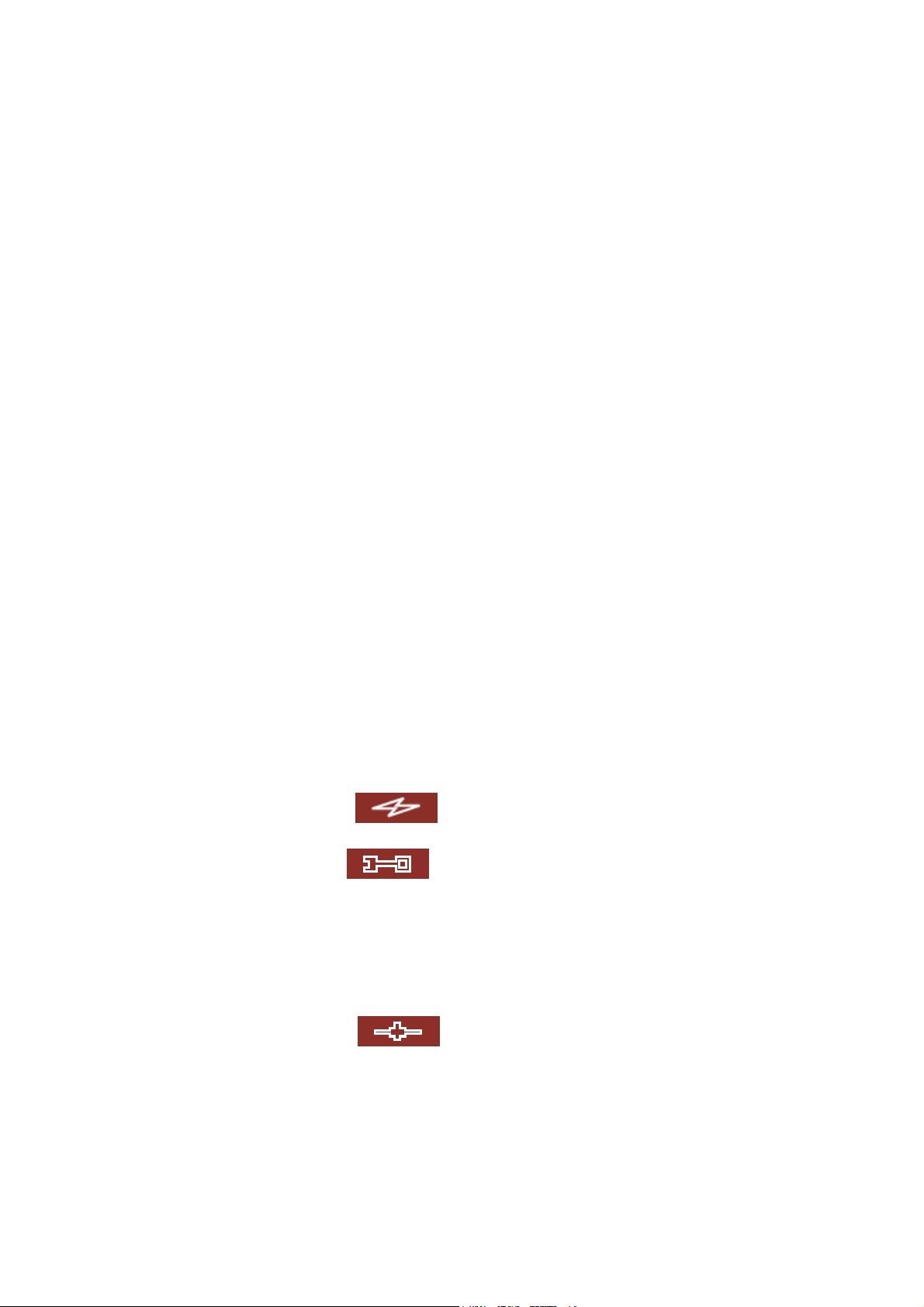
Tables des matières
TABLES DES MATIERES.................................................................................................................... 3
CONSIGNES DE SECURITE...............................................................................................................6
CHAPITRE 1 VUE D'ENSEMBLE DU TURBO STATION TS-101..........................................7
1.1 INTRODUCTION.......................................................................................................................... 7
1.2 CONTENU DE L’EMBALLAGE...................................................................................................... 9
1.3 ILLUSTRATION MATERIELLE ....................................................................................................10
CHAPITRE 2 INSTALLATION DU TS-101 ..............................................................................11
2.1 INSTALLATION DU DISQUE DUR............................................................................................... 11
2.2 LISTE DES DISQUES DURS RECOMMANDES .............................................................................13
2.3 INSTALLATION DU TS-101 .......................................................................................................15
2.4 VERIFICATION DE L'ETAT D U SYSTEME ....................................................................................17
2.5 CONFIGURATION DES PARAMETRES LOGICIELS .......................................................................19
2.5.1 Utilisateurs Windows......................................................................................................19
2.5.1.1 Utilisation de Mozilla Firefox ...................................................................................... 36
2.5.2 Utilisateurs Mac .............................................................................................................38
CHAPITRE 3 COMMENCER A PROFITER DES PUISSANTS SERVICES DU TS-101.... 44
3.1 ADMINISTRATION DU SERVEUR................................................................................................ 50
3.2 CONFIGURATION RAPIDE ....................................................................................51
3.3 PARAMETRES SYSTEME ...................................................................................... 56
3.3.1 Nom de serveur............................................................................................................... 56
3.3.2 Date et heure...................................................................................................................57
3.3.3 Paramétrage de Codage ................................................................................................. 59
3.3.4 Afficher les Paramètres du Système................................................................................59
3.4 PARAMETRES DE RESEAU ...................................................................................60
3.4.1 Configuration TCP/IP .................................................................................................... 60
3.4.2 Réseau Microsoft ............................................................................................................63
3.4.3 Réseau Apple ..................................................................................................................65
3.4.4 Gestionnaire de Fichiers Web......................................................................................... 65
- 3 -
Page 4
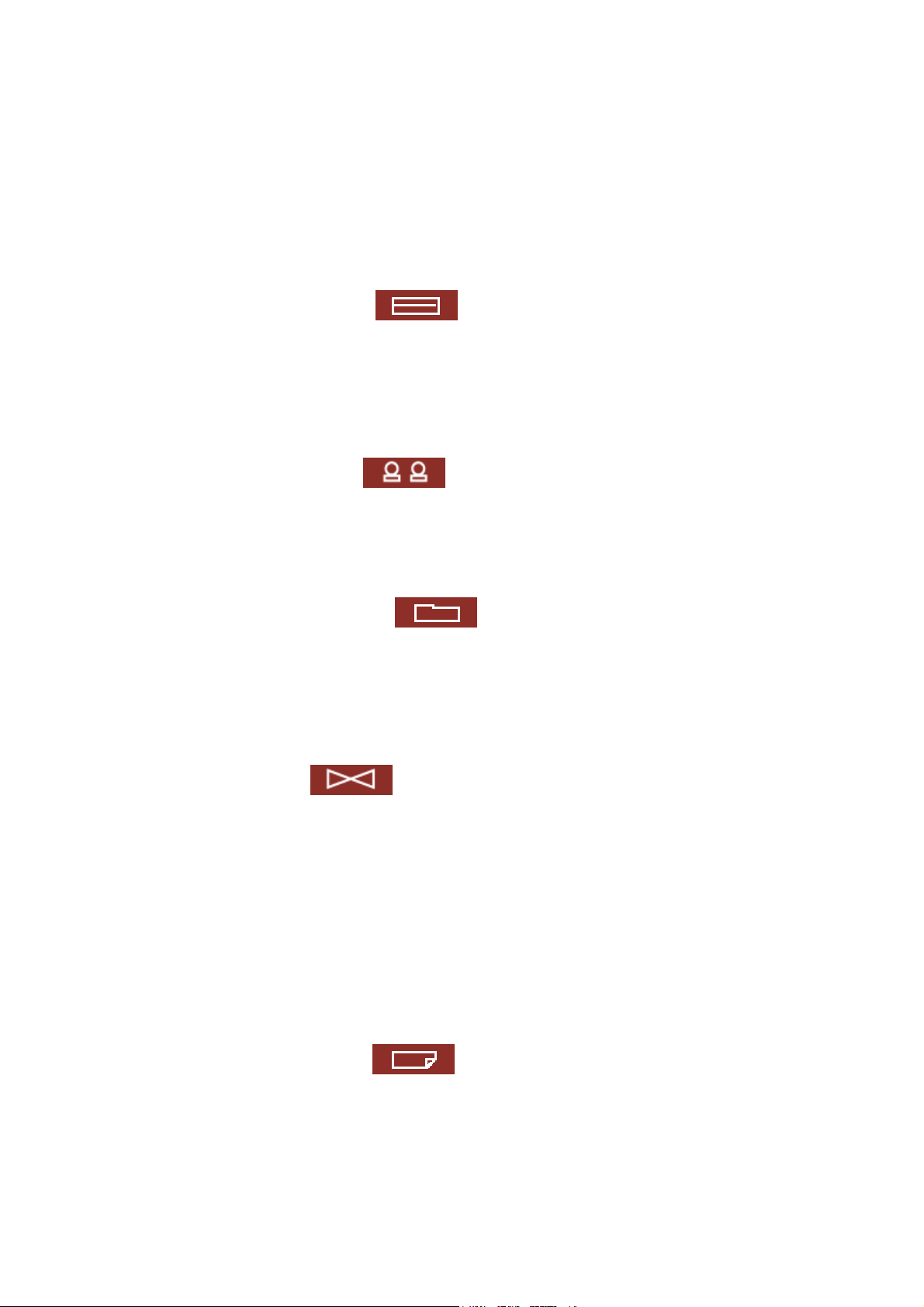
3.4.5 Service FTP ....................................................................................................................66
3.4.6 Station Multimédia.......................................................................................................... 68
3.4.7 Station de Téléchargement.............................................................................................. 69
3.4.8 Serveur Web....................................................................................................................70
3.4.9 Service DDNS .................................................................................................................71
3.4.10 Afficher les Paramètres Réseau ...................................................................................... 73
3.5 CONFIGURATION DE DISQUE ...............................................................................74
3.5.1 Disque SATA ................................................................................................................... 74
3.5.2 Disque USB ....................................................................................................................75
3.5.3 Imprimante USB .............................................................................................................78
3.5.4 Disque eSATA .................................................................................................................80
3.6 GESTION D’UTILISATEURS ..................................................................................83
3.6.1 Utilisateurs .....................................................................................................................83
3.6.2 Groupes d'utilisateurs..................................................................................................... 85
3.6.3 Quota ..............................................................................................................................92
3.7 GESTION DE PARTAGES RESEAU .......................................................................... 94
3.7.1 Créer...............................................................................................................................95
3.7.2 Propriétés .......................................................................................................................97
3.7.3 Contrôle d’Accès ............................................................................................................98
3.7.4 Supprimer .......................................................................................................................98
3.8 OUTILS SYSTEME ...............................................................................................99
3.8.1 Alerte de notification ....................................................................................................100
3.8.2 Redémarrer / Arrêter ....................................................................................................101
3.8.3 Paramètres matériel .....................................................................................................101
3.8.4 Mettre à jour le système................................................................................................ 103
3.8.5 Changer le logo ............................................................................................................105
3.8.6 Réplication Distante (Récupération après Désastre) ...................................................106
3.8.7 Sauvegarder / Restaurer / Réinitialiser les Paramètres................................................109
3.8.8 Corbeille de réseau....................................................................................................... 110
3.9 JOURNAUX D’EVENEMENTS ............................................................................. 111
CHAPITRE 4 COPIER LES DONNEES DIRECTEMENT PAR PORT USB FRONTAL
VERS LE TS-101 .............................................................................................................................. 11 2
CHAPITRE 5 STATION MULTIMEDIA ................................................................................. 114
- 4 -
Page 5
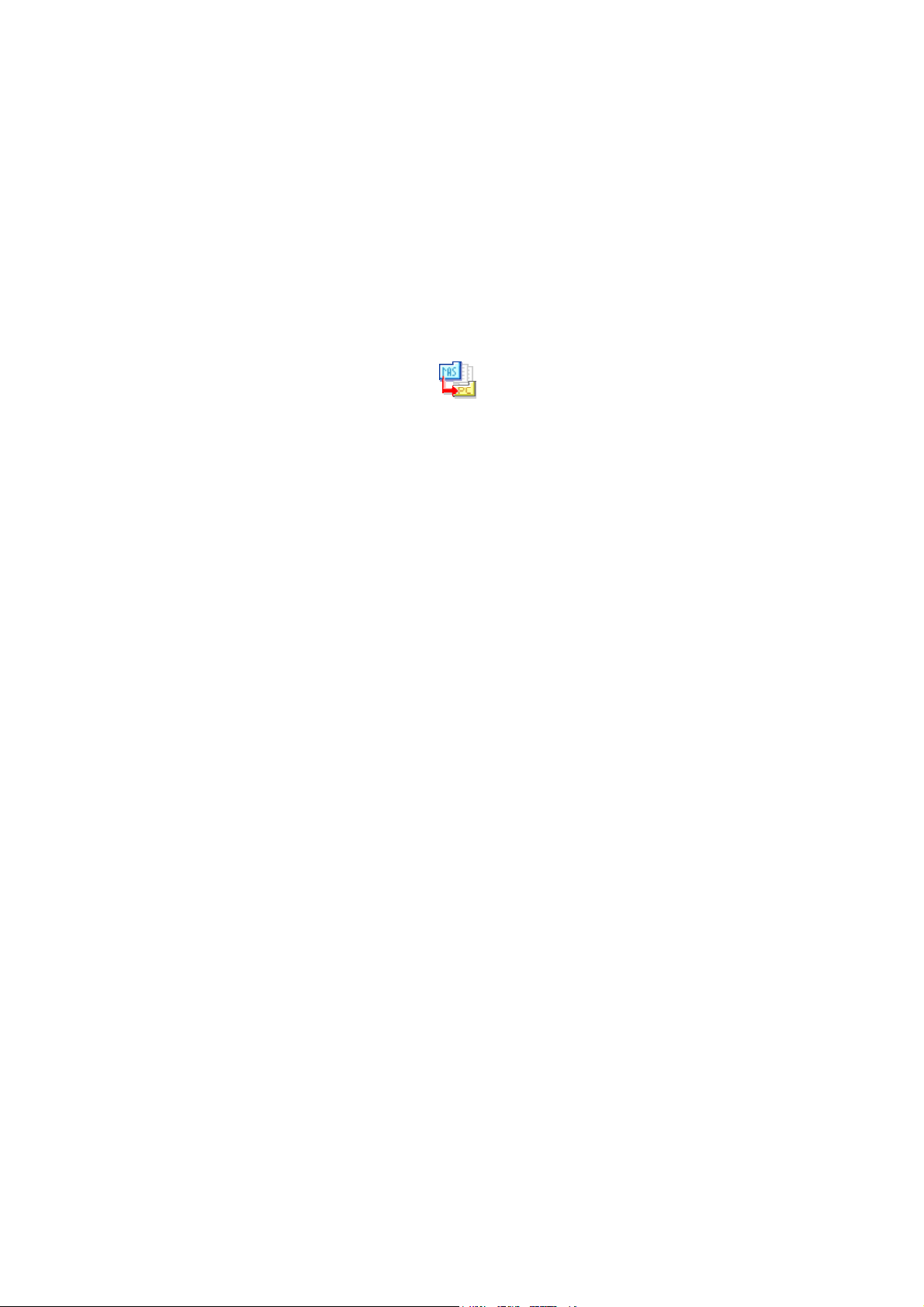
5.1 PARTAGER DES PHOTOS ET DES FICHIERS MULTIMEDIAS VIA L'INTERFACE WEB .....................114
5.2 ACTIVER LE SERVICE ITUNES.................................................................................................121
5.3 UTILISER LE SERVEUR DE MEDIAS UPNP ...............................................................................123
CHAPITRE 6 STATION DE TELECHARGEMENT .............................................................126
CHAPITRE 7 SERVEUR WEB ................................................................................................. 137
CHAPITRE 8 SERVEUR FTP................................................................................................... 141
CHAPITRE 9 GESTIONNAIRE DE FICHIERS WEB ..........................................................144
CHAPITRE 10 NETBAK REPLICATOR ........................................................................151
CHAPITRE 11 TS-101 MAINTENANCE................................................................................... 167
11.1 ARRETER/ REDEMARRER LE SERVEUR....................................................................................167
11.2 REINITIALISER LE MOT DE PASSE ADMINISTRATEUR & LES PARAMETRES DE RESEAU .............168
11.3 ECHEC OU MAUVAIS FONCTIONNEMENT DU DISQUE............................................................... 169
11.4 COUPURE DE COURANT OU ARRET ANORMAL ........................................................................ 169
SUPPORT TECHNIQUE ..................................................................................................................170
LICENCE PUBLIQUE GENERALE GNU..................................................................................... 171
- 5 -
Page 6
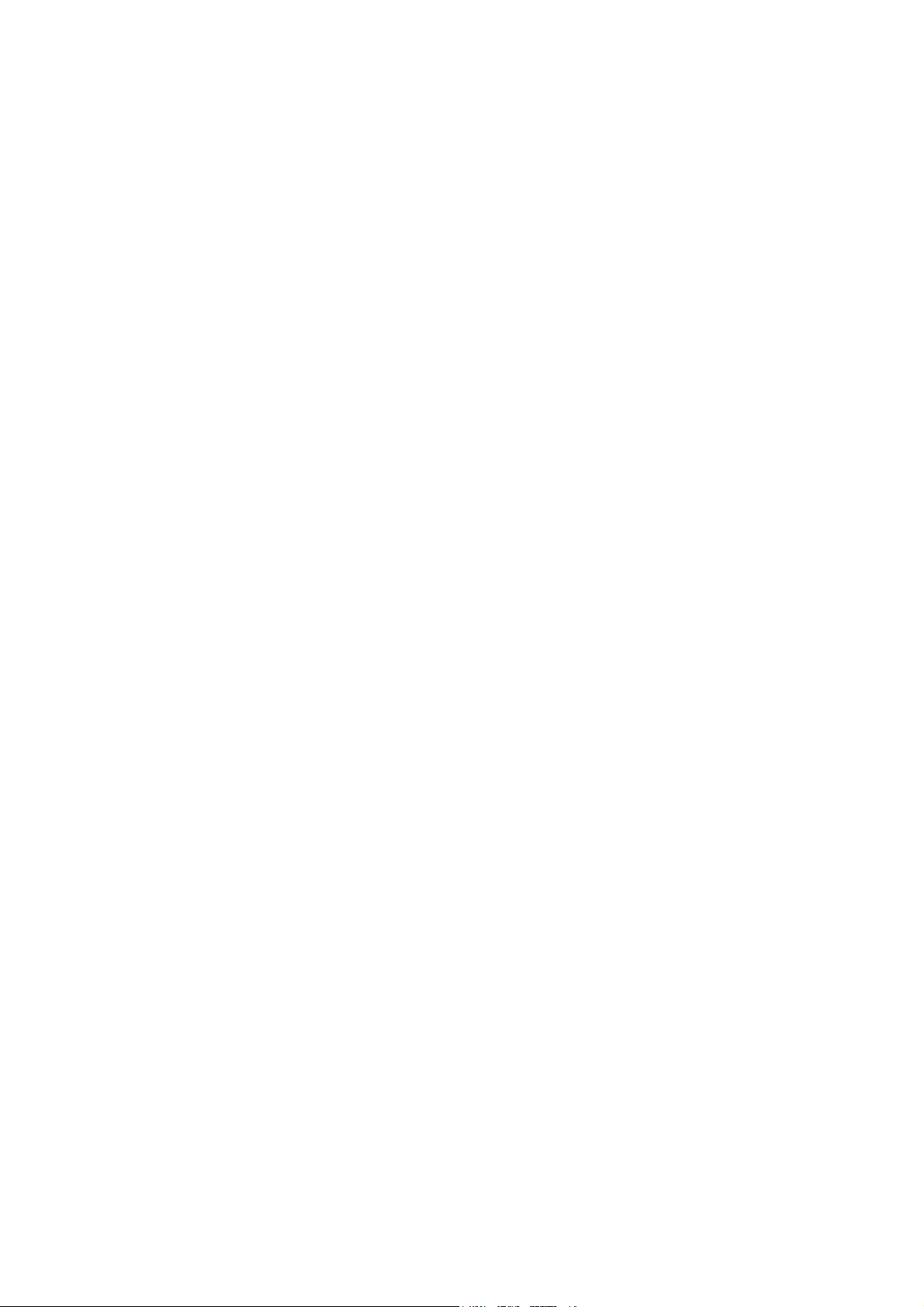
Consignes de Sécurité
1. Le TS-101 peut fonctionner normalement à des températures de 0°C-35°C et
avec une humidité relative de 0%-85%. Veuillez vous assurer que
l'environnement est bien aéré.
2. Le cordon d'alimentation et les périphériques connectés au TS-101 doivent
être munis du bon voltage d'alimentation (36W, 90-264V).
3. Ne pas placer le TS-101 à la lumière directe du soleil ou à proximité de
produits chimiques. Assurez-vous que la température et l'humidité de
l'environnement sont optimisées.
4. Débranchez le cordon d'alimentation et tous les câbles connectés avant tout
nettoyage. Nettoyez le TS-101 avec un chiffon humidifié. Ne pas utiliser de
produits chimiques ou d'aérosols pour nettoyer le TS-101.
5. Ne placer aucun objet sur le TS-101 en fonctionnement normal afin d'éviter
une surchauffe.
6. Pour un bon fonctionnement, utilisez les vis à tête fraisée fournies dans le
paquet du produit pour fixer le disque dur sur le TS-101.
7. Ne pas placer le TS-101 à proximité d'eau.
8. Ne pas placer le TS-101 sur des surfaces inégales afin d'éviter une chute et
des dommages.
9. Assurez-vous que votre emplacement est muni du bon voltage lorsque vous
utilisez le TS-101. Si vous n'en êtes pas sûr, veuillez contacter votre
distributeur ou votre compagnie d'électricité locale.
10. Ne placer aucun objet sur le cordon d'alimentation.
11. Ne tentez en aucun cas de réparer le TS-101 par vous-même. Un démontage
inapproprié du produit peut vous exposer à des chocs électriques ou à
d'autres dangers. Pour tout service, contactez votre distributeur.
- 6 -
Page 7
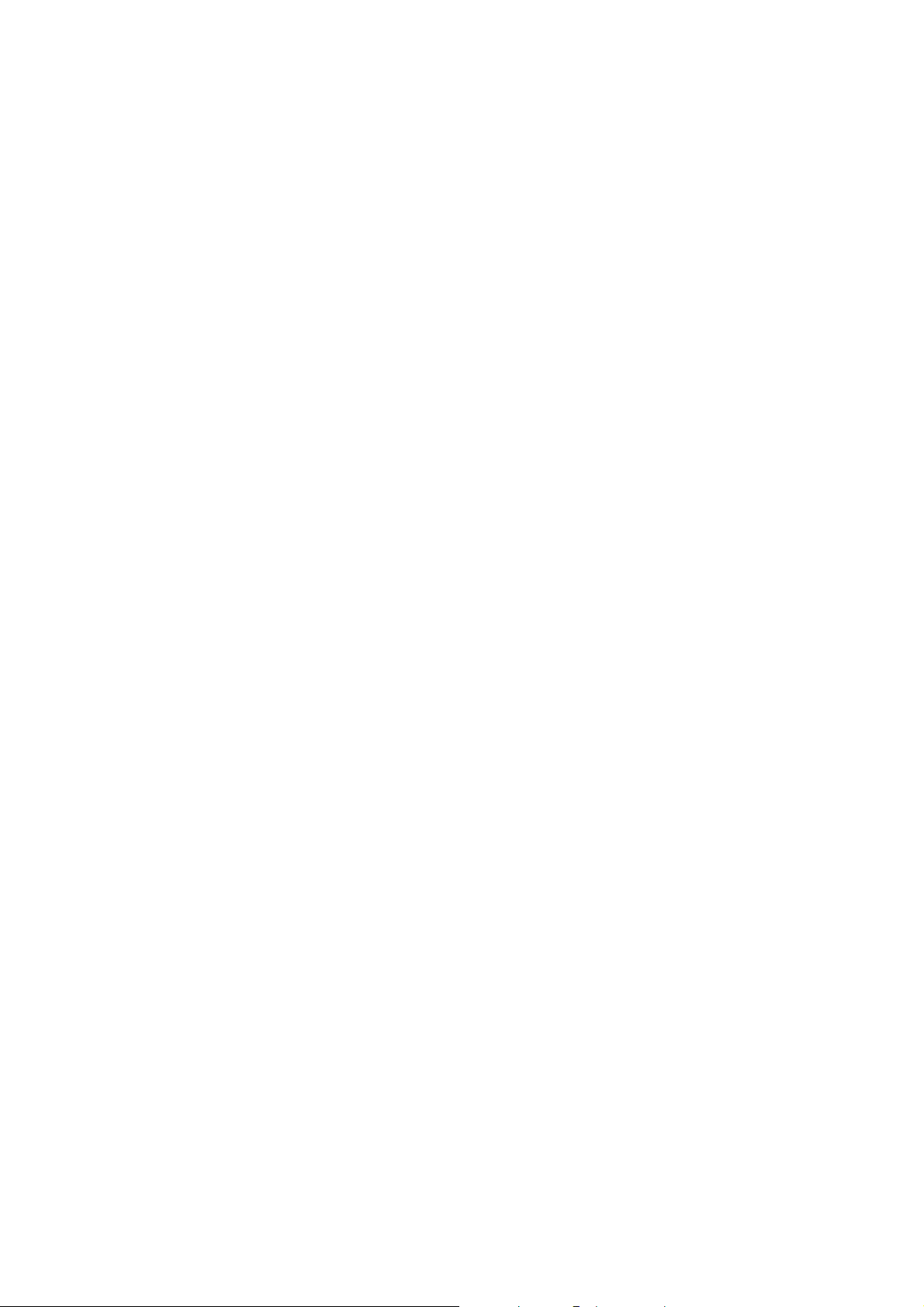
Chapitre 1 Vue d'ensemble du Turbo Station
TS-101
1.1 Introduction
Merci d'avoir choisi ce Turbo Station TS-101. Ses caractéristiques principales
comprennent:
9 Serveur 9-en-1: Station Multimédia, Station de Téléchargement, Station
Miroir, Récupération après Désastre, Serveur Web, Serveur d'Imprimante,
Serveur FTP, Serveur de Sauvegarde, Serveur de Fichiers.
9 Simple d'utilisation, configurable simplement en quelques étapes, le TS-101
est prêt à l'utilisation très rapidement!
9 Haute capacité de stockage, supporte les disques SATA de 500Go ou plus et
extensible jusqu'à 1TB ou plus par port eSATA/USB.
9 Interface Web pour la configuration des droits et la gestion des dossiers,
même un débutant peut facilement gérer le serveur
9 Supporte PHP et SQLite pour établir les sites Web interactifs
9 L'album numérique intégré prend en charge la génération automatique de
miniatures, la sauvegarde facile, la navigation et le partage des photos
9 Supporte la technologie multimédia UPnP (compatible DLNA) pour le partage
de fichiers multimédia à domicile
9 Prend en charge le service iTunes pour permettre aux ordinateurs du LAN de
lire les morceaux partagés sur le TS-101 par iTunes
9 3 ports USB 2.0 high speed supportant des périphériques USB tels que des
imprimantes, des disques, des appareils photo numérique, des clés USB, des
lecteurs de cartes etc. pour fournir des fonctions diversifiées.
9 Transfert à haut débit, 480Mbps USB 2.0, Gigabit Ethernet, transfert de
fichiers à haut débit eSATA 1.5Go. Grâce à un algorithme de niveau bloc
grandement efficace, le transfert des données peut être effectué
instantanément.
9 Réplication distante de niveau bloc pour la sauvegarde des données en toute
sécurité
9 Fiabilité incomparablement élevée: NetBak Replicator pour la sauvegarde
instantanée et planifiée
9 Conception aluminium élégante, une conception en aluminium pour un
- 7 -
Page 8

meilleur dégagement de la chaleur, une meilleure résistance contre les chocs
et les collisions
9 Conception sans ventilateur absolument silencieuse
9 Téléchargement BT, HTTP et FTP indépendants de l'ordinateur pour minimiser
la facture électrique
9 Prise en charge de la Corbeille réseau, les fichiers supprimés par erreur
peuvent être restaurés
- 8 -
Page 9

1.2 Contenu de l’emballage
9 Turbo Station TS-101
9 Adaptateur
9 Cordon d’alimentation
9 Guide d’Installation Rapide
9 Câble Ethernet x 1
9 CD-ROM (contenant manuel
utilisateur, Assistant d'Installation
Rapide et Logiciels)
9 Vis à tête fraisée x 4
9 Supports x 2
- 9 -
Page 10
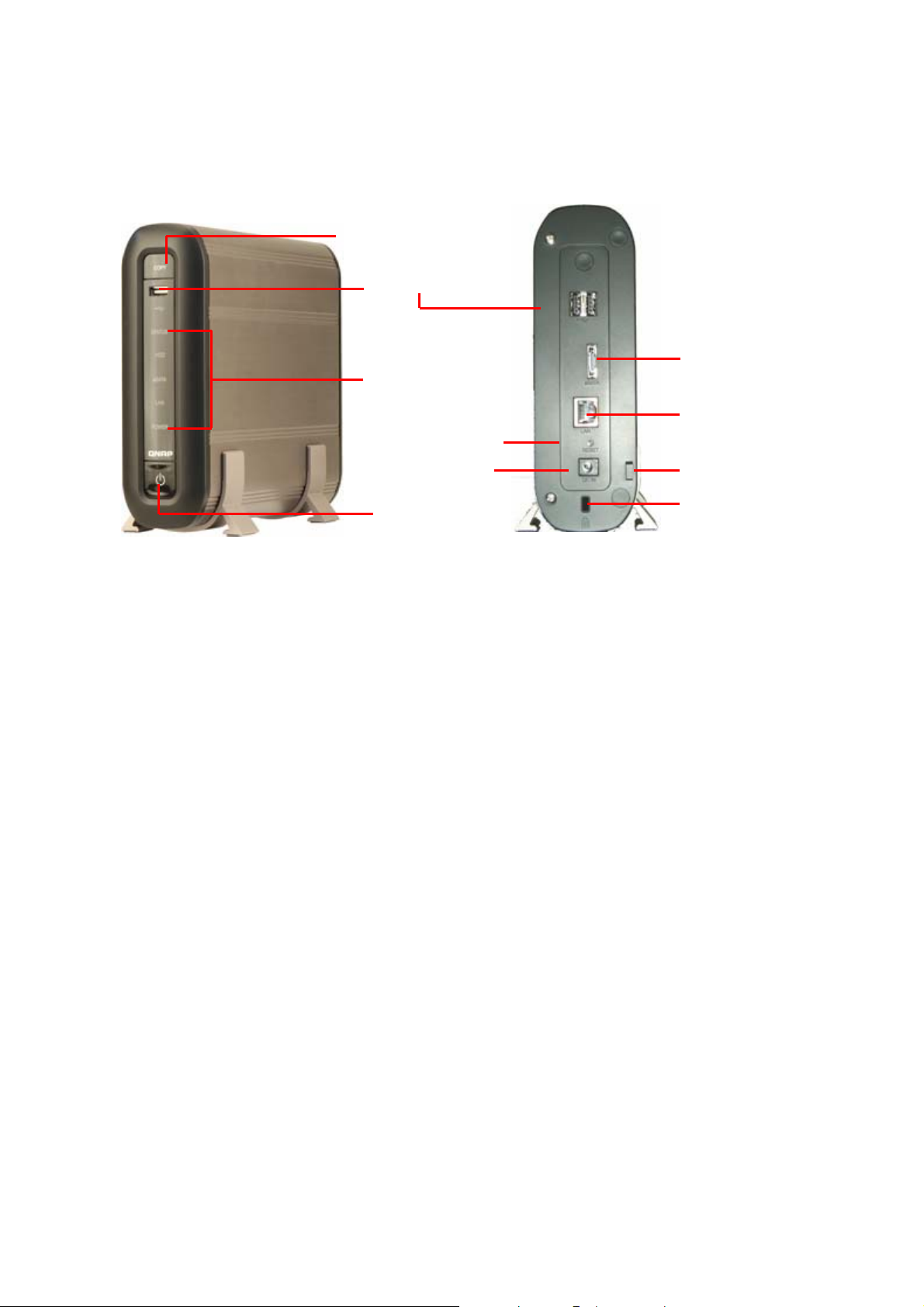
1.3 Illustration Matérielle
Bouton Copie d'un clic
Ports USB
Témoins DEL: Etat,
Disque Dur, eSATA,
LAN et Alimentation
Bouton de
réinitialisation
Connecteur
d'alimentation
Bouton
Marche/Arrêt
Port eSATA
Port LAN Giga
Crochet pour
cordon
d’alimentation
Slot pour Sécurité
Kensington
- 10 -
Page 11

Chapitre 2 Installation du TS-101
2.1 Installation du Disque Dur
1. Dévissez les deux vis à tête ronde se trouvant à l'arrière du TS-101. Retirez
le boîtier frontal du TS-101 comme illustré ci-dessous:
Tirer Tirer
2. Installez un disque dur sur le plateau du TS-101. Assurez-vous d'aligner les
trous de fixation du disque avec les trous de fixation du plateau pour lecteur.
Fixez le disque à l'aide des vis à tête fraisée.
- 11 -
Page 12

3. Une fois le disque dur installé, remettez le boîtier frontal du TS-101 et fixezle à l'aide des vis à tête ronde. Ensuite placez verticalement le TS-101 sur
les supports.
- 12 -
Page 13
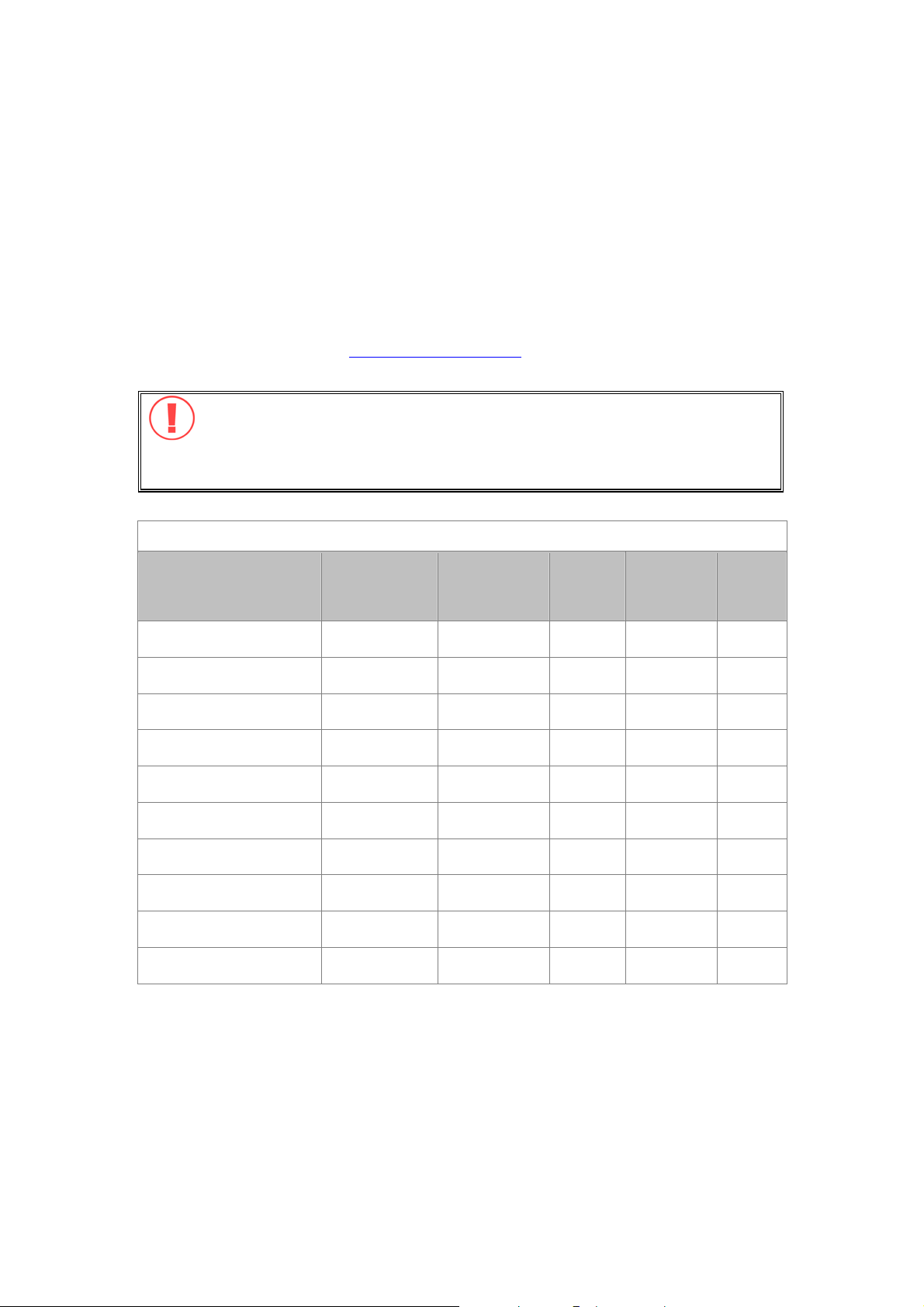
2.2 Liste des Disques Durs Recommandés
Les modèles de disque dur ci-dessous sont testés par QNAP et sont compatibles
avec le TS-101. Il est recommandé d'utiliser ces modèles de disque listés.
D'autres marques de disques durs qui ne sont pas testées par QNAP peuvent
fonctionner correctement ou pas avec le TS-101. Pour plus d'informations à jour
concernant les disques durs compatibles, veuillez vous rendre sur le site web
QNAP à l'adresse suivante
http://www.qnap.com.
QNAP réfute toute responsabilité pour les dommages /
dysfonctionnements du produit ou la perte des données /
récupérations liés à une mauvaise utilisation ou à une
installation inappropriée des disques durs dans tous les cas et
pour toutes les raisons.
Seagate
Nom du modèle N° Modèle Interface
Barracuda 7200.10 SATA ST3750640AS
Barracuda 7200.9 SATA ST3500641AS
Barracuda 7200.9 SATA ST3400633AS
Barracuda 7200.8 SATA ST3400832AS
Barracuda 7200.9 SATA ST3300622AS
Barracuda 7200.10 SATA ST3250620AS
Barracuda 7200.9 SATA ST3250824AS
Barracuda 7200.8 SATA ST3250823AS
Barracuda 7200.7 SATA ST3160827AS
Barracuda 7200.7 SATA ST3120827AS
SATA II 3Gb/s
with NCQ
SATA II 3Gb/s
with NCQ
SATA II 3Gb/s
with NCQ
SATA 1.5Gb/s
with NCQ
SATA II 3Gb/s
with NCQ
SATA II 3Gb/s
with NCQ
SATA II 3Gb/s
with NCQ
SATA 1.5Gb/s
with NCQ
SATA 1.5Gb/s
with NCQ
SATA 1.5Gb/s
with NCQ
Capacité
(GB)
750 7200 16
500 7200 16
400 7200 16
400 7200 8
300 7200 16
250 7200 16
250 7200 8
250 7200 8
160 7200 8
120 7200 8
Vitesse de
Rotation
(TR/MIN)
Taille
du
tampon
(MB)
- 13 -
Page 14
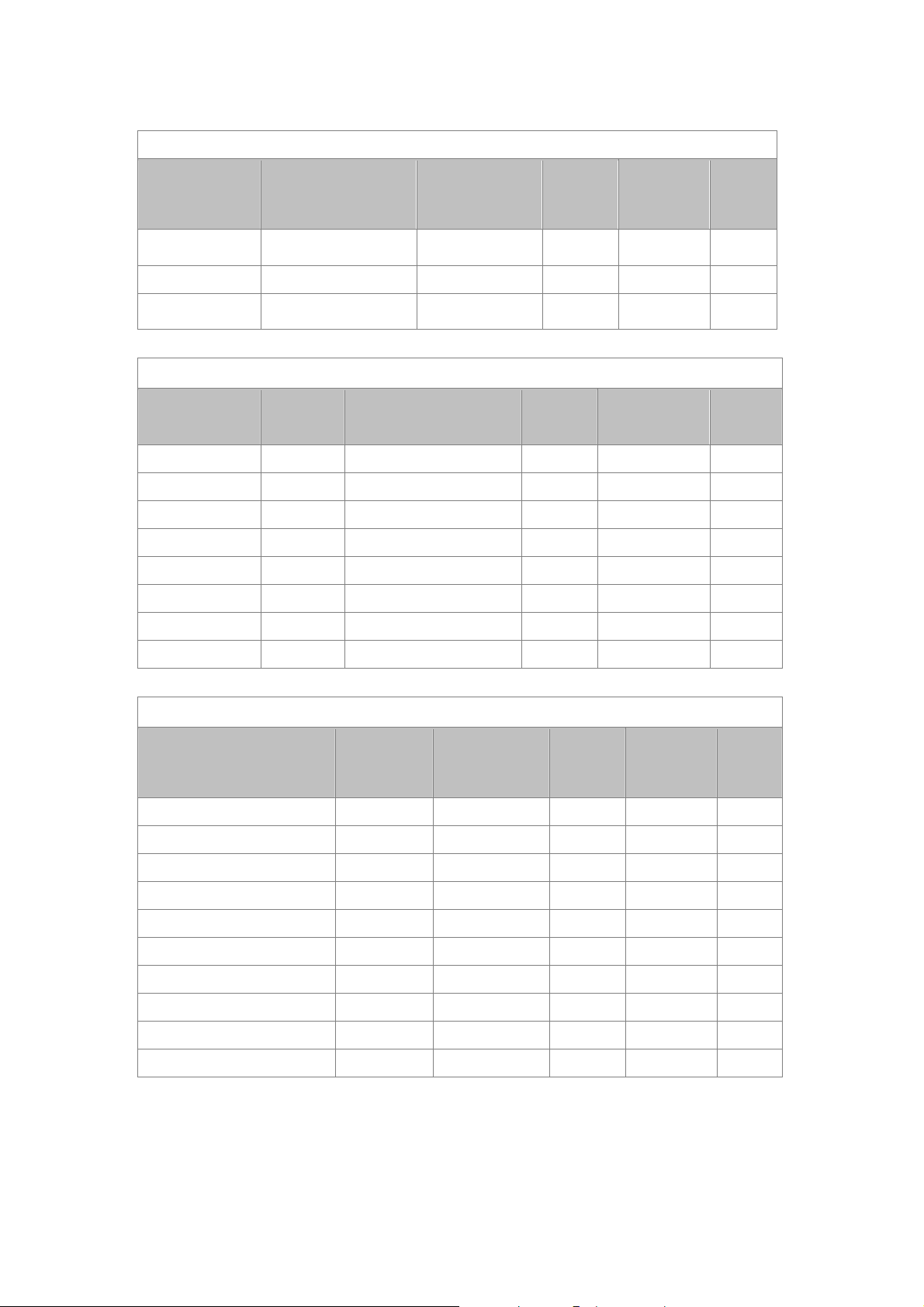
Hitachi
Nom du
modèle
Desk star 7K500 HDS725050KLA360
Desk star 7K400 HDS724040KLSA80 SATA 1.5Gb/s 400 7200 8
Deskstar 7K250 HDS722525VLSA80
N° Modèle Interface
SATA II 3Gb/s
with NCQ
SATA 1.5Gb/s
with NCQ
Capacité
(GB)
500 7200 16
250 7200 8
Vitesse de
Rotation
(TR/MIN)
Taille
du
tampon
(MB)
Maxtor
Nom du
modèle
Grizzly 3H500F0 SATA II 3Gb/s 500 7200 16
Grizzly 3H400F0 SATA II 3Gb/s 400 7200 16
DiamondMax 10 6L300S0 SATA 1.5Gb/s with NCQ 300 7200 16
DiamondMax 10 6B300S0 SATA 1.5Gb/s with NCQ 300 7200 16
DiamondMax 10 6L250S0 SATA 1.5Gb/s with NCQ 250 7200 16
MaxLine Plus II 7Y250M0 SATA 1.5Gb/s 250 7200 8
DiamondMax 10 6L200M0 SATA 1.5Gb/s with NCQ 200 7200 8
DiamondMax 10 6B200M0 SATA 1.5Gb/s with NCQ 200 7200 8
N°
Modèle
Interface
Capacité
(GB)
Vitesse de
Rotation
(TR/MIN)
Taille du
tampon
(MB)
Western Digital
Taille
du
tampon
(MB)
Nom du modèle N° Modèle Interface
WD Caviar SE16 WD5000KS SATA II 3Gb/s
WD Caviar SE16 WD4000KS SATA II 3Gb/s
Capacité
(GB)
500 7200 16
400 7200 16
Vitesse de
Rotation
(TR/MIN)
WD Caviar® SE Serial ATA WD4000KD SATA 1.5Gb/s 400 7200 16
WD Caviar® RE2 WD4000YR SATA 1.5Gb/s 400 7200 16
WD Caviar SE16 WD3200KS SATA II 3Gb/s
WD Caviar SE16 WD2500KS SATA II 3Gb/s
WD Caviar® SE Serial ATA WD2500KD SATA 1.5Gb/s 250 7200 16
WD Caviar SE WD2000JS SATA II 3Gb/s
WD Caviar SE WD1600JS SATA II 3Gb/s
WD Caviar® SE Serial ATA WD1600JD SATA 1.5Gb/s 160 7200 8
320 7200 16
250 7200 16
200 7200 8
160 7200 8
- 14 -
Page 15

2.3 Installation du TS-101
Veuillez vérifier votre environnement réseau et sélectionner la méthode
d'installation adaptée avant de procéder à l'installation du TS-101.
1. Bureau/ Domicile
Connectez le TS-101 et votre ordinateur sur le même hub/ switch/ routeur.
2. Individuel
Connectez le TS-101 directement à votre ordinateur à l'aide d'un câble
réseau.
- 15 -
Page 16
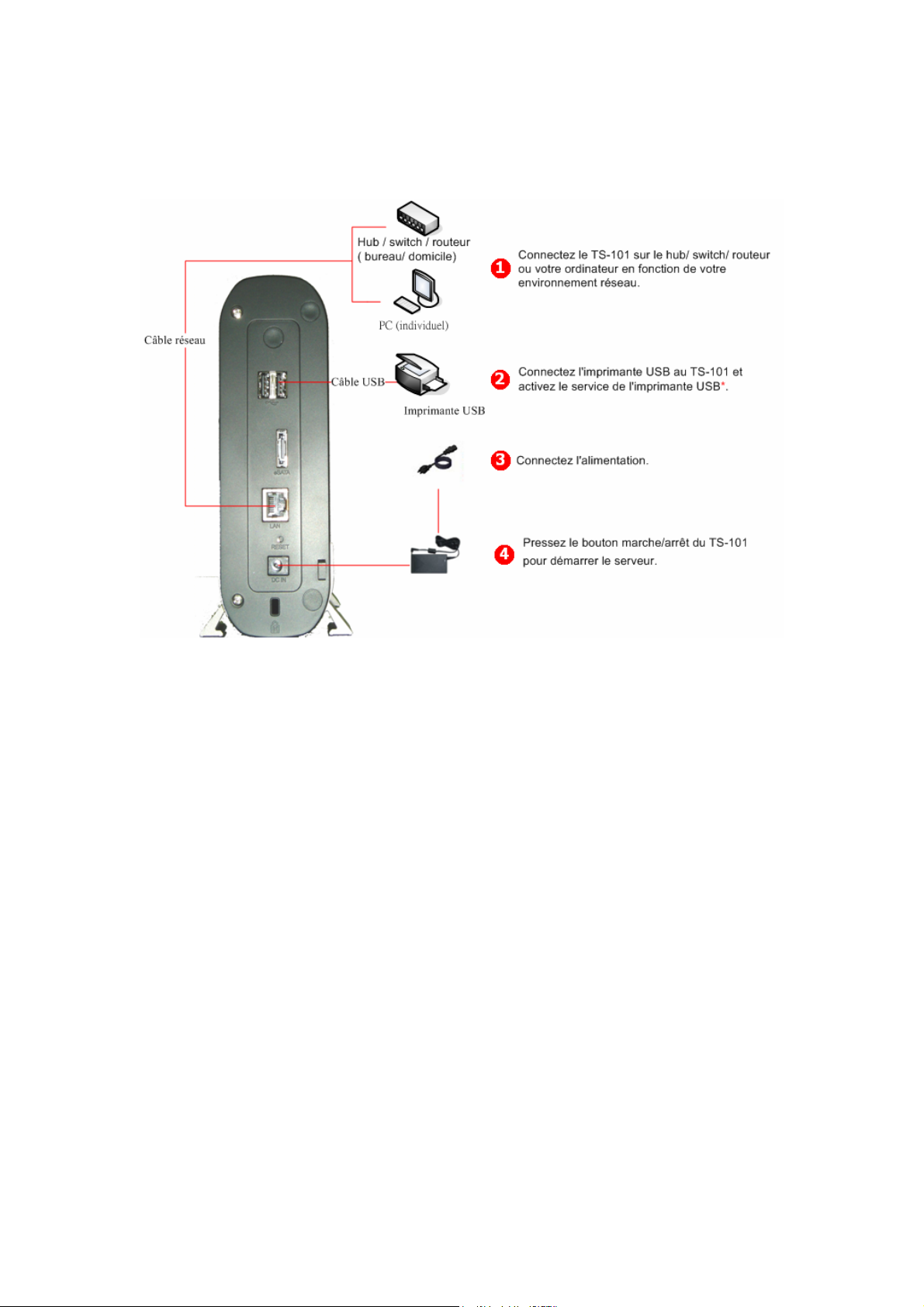
Une fois que vous avez vérifié votre environnement réseau, veuillez suivre les
étapes ci-dessous pour installer le TS-101.
* Remarque: Veuillez connecter une imprimante USB au serveur une fois la
configuration logicielle terminée.
- 16 -
Page 17

2.4 Vérification de l'Etat du Système
Le TS-101 est muni de témoins DEL qui permettent de vous donner facilement
des informations et qui vous renseignent sur l'état du système. Lorsque le TS-101
est mis en marche, veuillez vérifier les éléments ci-dessous pour vous assurer de
l'état normal du système.
DEL Système en cours de démarrage
nAlimentation
oRéseau (LAN)
qDisque Dur (HDD)
rEtat
Bleue Bleue
Orange clignotante Orange
Orange Æ Orange clignotante Eteinte
Rouge clignotante (un bip sonore
court) Æ Verte clignotante (un bip
long)
Le système a
démarré
Verte
qDisque dur
peSATA
oRéseau
nAlimentation
sEtat de l'USB Frontal
rEtat
- 17 -
Page 18

Vue d'ensemble de l'Affichage des DEL & de l'Etat du Système
DEL Affichage des DEL & Etat du Système
nAlimentation
oRéseau
peSATA
qDisque dur
rEtat
sEtat de
l'USB Frontal
Etats Complémentaires
Action DEL Processus Terminé
Bleue: Le système a démarré
Orange clignotante: Accès au réseau en cours
Orange clignotante: Accès aux données en cours
Orange clignotante: Accès aux données en cours
Verte: Le système est dans l'état normal.
Verte clignotante: Disque dur non détecté
Rouge clignotante: Blocs endommagés détectés sur le disque
dur
Clignote en vert pendant 5 secondes, clignotement en vert et
rouge: Disque dur non initialisé.
Clignotement en vert et rouge: La capacité du disque est
presque pleine. (deux bips sonores longs)
Rouge clignotante: Alerte sur l'état disque plein
Bleue: Vous pouvez presser le bouton copie pour copier des
données.
Bleue clignotante: Accès aux données en cours
Mettre à jour le
microprogramme
Arrêt du système
nAlimentation
rEtat
nAlimentation
rEtat
Bleue clignotante Bleue
Clignotement en vert
et rouge
Bleue clignotante Eteinte
Eteinte (un bip sonore
court)
Vert (trois bips
longs sonores)
Eteinte
- 18 -
Page 19

2.5 Configuration des Paramètres Logiciels
Après avoir vérifié l'état du système, veuillez suivre les étapes ci-dessous pour
configurer les paramètres logiciels du TS-101. La procédure de configuration
diffère pour les utilisateurs Windows et Mac. Veuillez choisir la procédure
appropriée en fonction de votre système d'exploitation.
2.5.1 Utilisateurs Windows
Insérez le CD-ROM TS-101 dans votre ordinateur. Attendez quelques secondes
jusqu'à ce que l'écran suivant apparaisse. Commencez maintenant la
configuration des paramètres logiciels du TS-101.
1. Sélectionnez TS-101.
- 19 -
Page 20
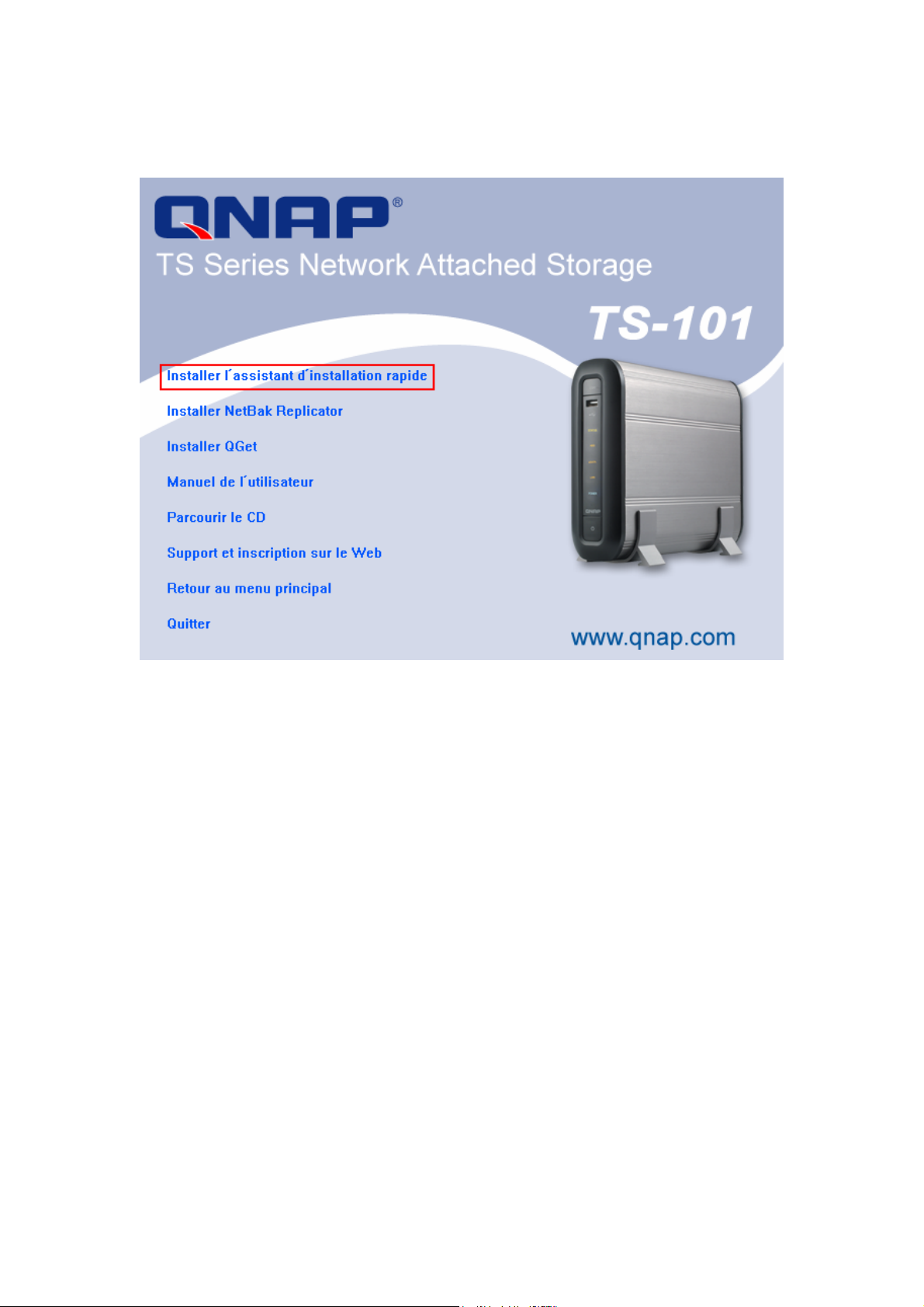
2. Installez l'assistant d'Installation rapide.
- 20 -
Page 21

3. Exécutez Assistant d'Installation Rapide. Lorsque votre navigateur vous
demande d'effectuer la configuration rapide ou pas, cliquez sur OK.
4. Saisissez le nom d'utilisateur par défaut et le mot de passe.
Nom d'utilisateur par défaut: Administrator
Mot de passe: admin
- 21 -
Page 22
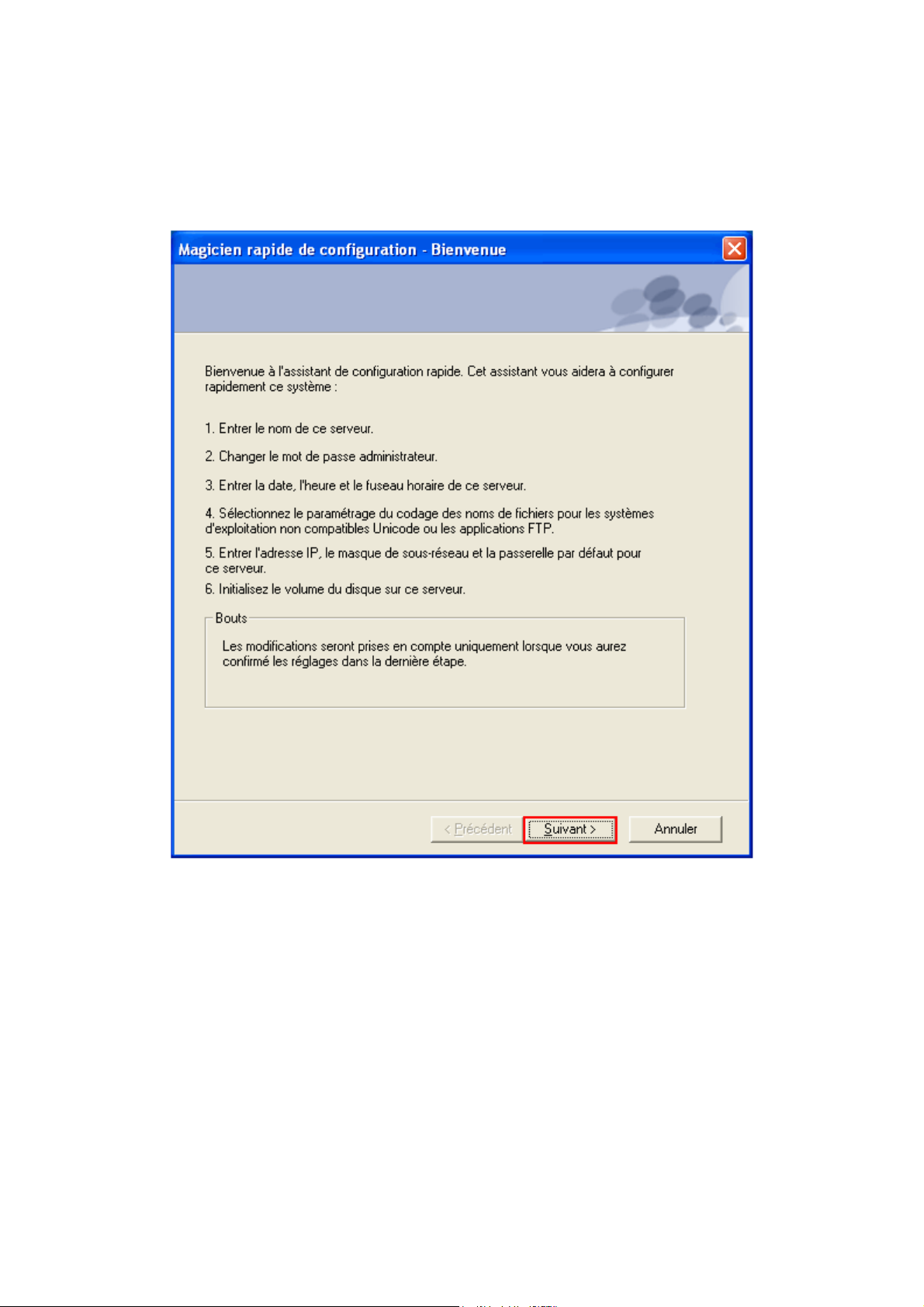
Une fois que vous avez accédé à la page de configuration rapide, suivez les
instructions pour terminer les paramétrages. Cliquez sur Suivant pour
continuer.
- 22 -
Page 23

Étape 1. Saisissez le nom du serveur et cliquez sur Suivant.
- 23 -
Page 24
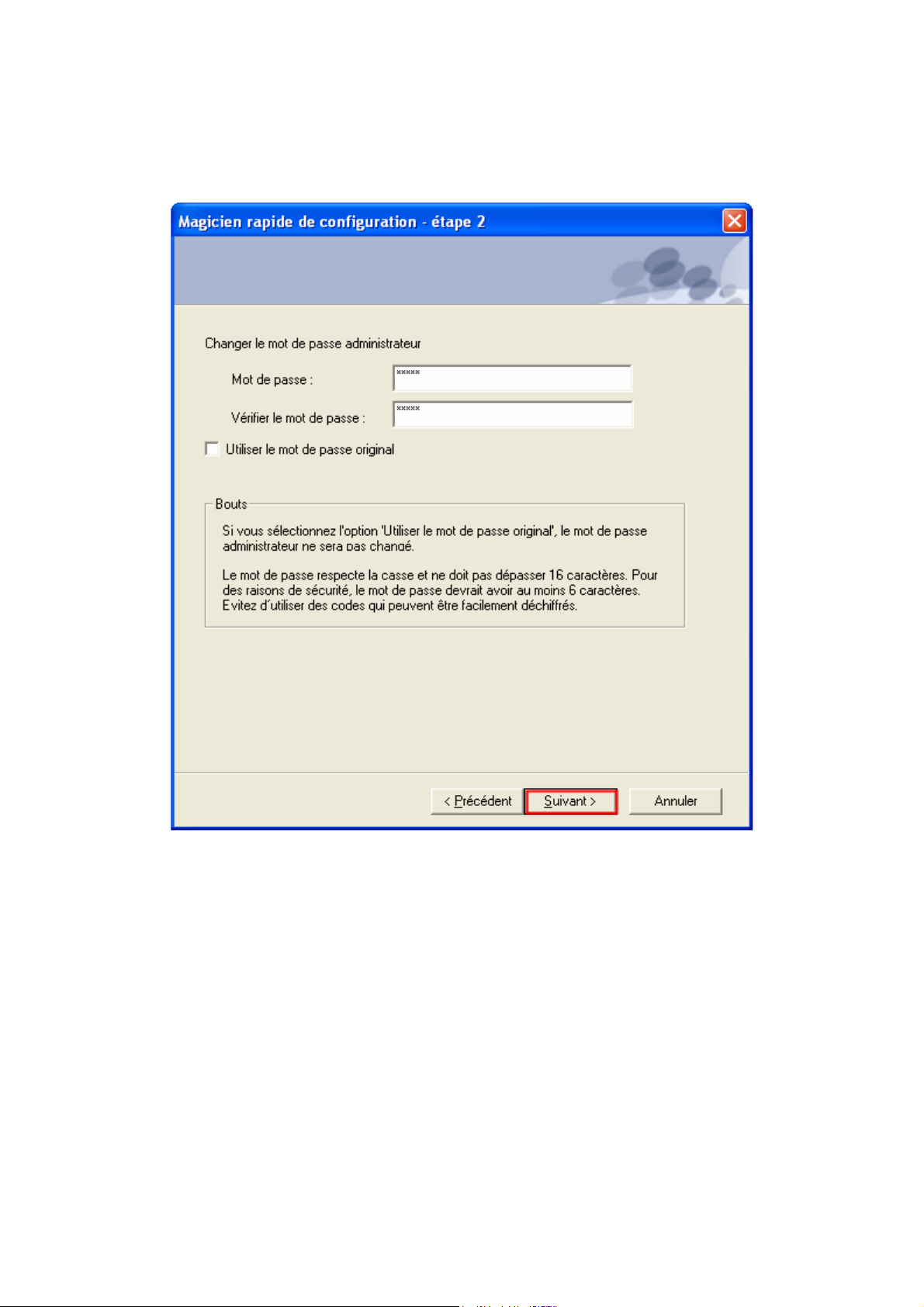
Étape 2. Saisissez un nouveau mot de passe ou choisissez d'utiliser le mot de
passe par défaut. Cliquez sur Suivant pour continuer.
- 24 -
Page 25

Étape 3. Sélectionnez le fuseau horaire de votre région ou réglez la date et
l'heure manuellement. Vous pouvez également choisir de synchroniser
automatiquement l'horloge du TS-101 avec un serveur de synchronisation
Internet. Cliquez sur Suivant pour continuer.
- 25 -
Page 26
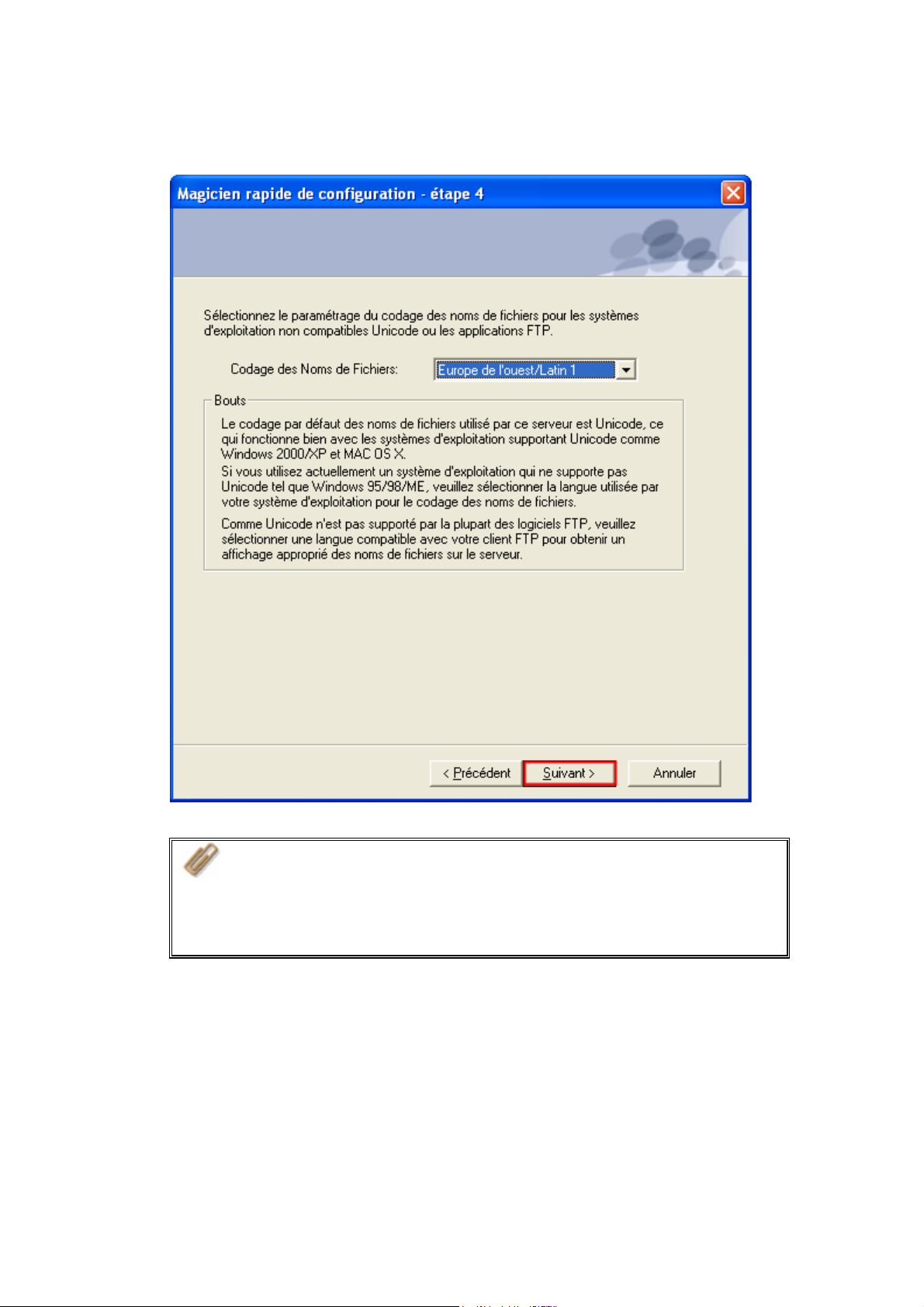
Étape 4. Sélectionnez le codage du TS-101 et cliquez sur Suivant.
Remarque: Tous les fichiers et répertoires sur le TS-101 seront créés
en utilisant le codage Unicode. Si vos clients FTP ou votre ordinateur
- 26 -
ne sont pas compatibles Unicode, par exemple Windows 95, 98, ME
OS, sélectionnez ici la langue identique à celle du système
d'exploitation de votre ordinateur afin de pouvoir afficher
correctement les fichiers et les répertoires sur le serveur.
Page 27

Étape 5. Il est recommandé d'utiliser le protocole DHCP pour obtenir
automatiquement l'adresse IP. Si votre réseau ne supporte pas le DHCP,
veuillez saisir les paramètres de l'adresse IP et cliquez sur Suivant.
Remarque: Si vous choisissez de saisir manuellement l'adresse IP,
veuillez vous assurer que votre ordinateur et le TS-101 sont sur le
- 27 -
même réseau LAN. Si vous n'êtes pas sûr de vos paramètres réseau,
veuillez contacter votre administrateur réseau ou votre FAI.
Page 28
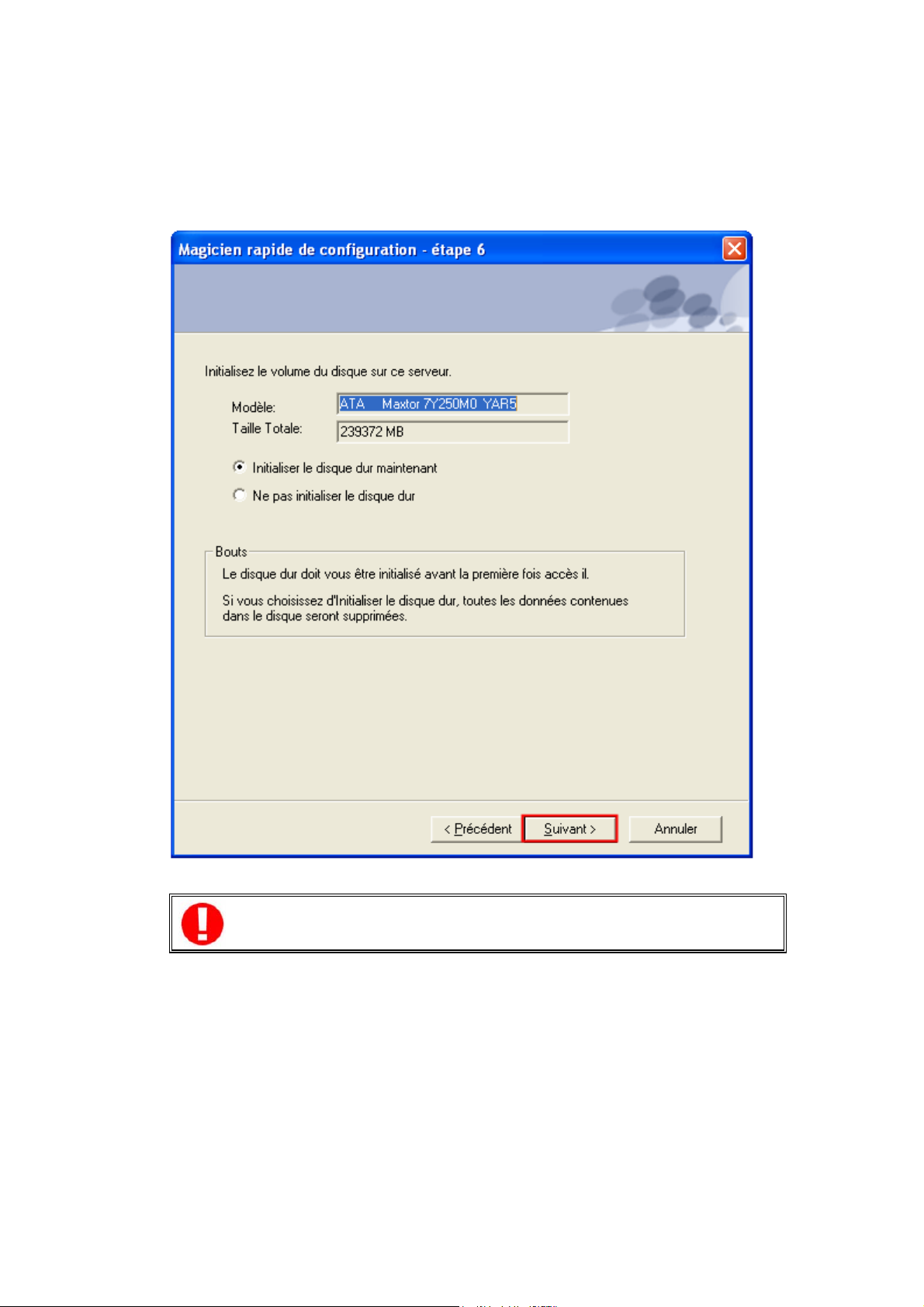
Étape 6. Lorsqu'un nouveau disque dur est installé dans le TS-101,
sélectionnez “Initialiser le disque dur maintenant” et cliquez sur Suivant
pour formater et initialiser le disque.
ATTENTION: Toutes les données sur le disque seront effacées
après l'initialisation du disque.
- 28 -
Page 29
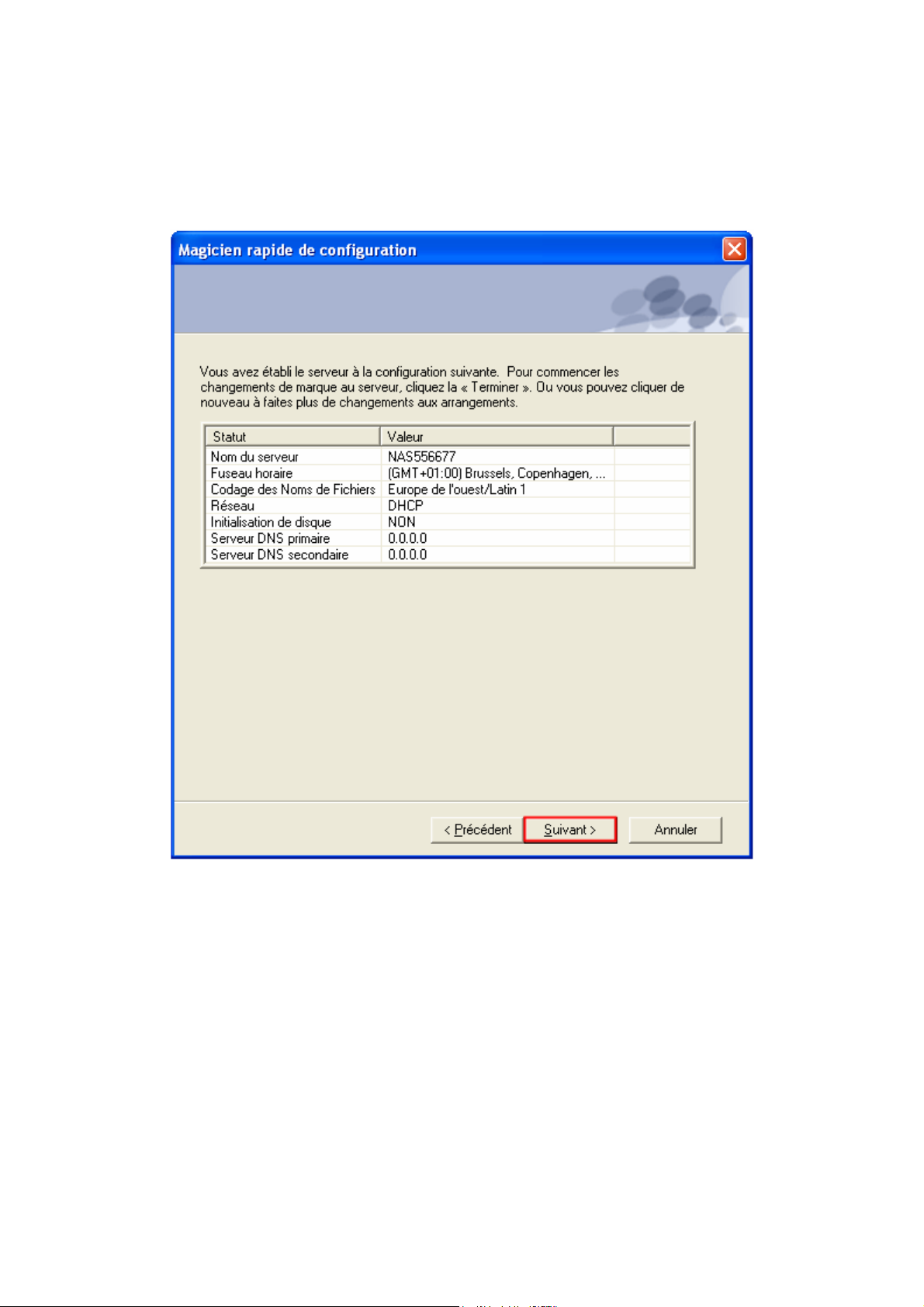
Étape 7. Vous avez terminé la configuration rapide. Veuillez vous assurer que
tous les paramètres sont corrects puis cliquez sur Suivant pour débuter le
formatage du disque.
- 29 -
Page 30

Étape 8. Veuillez patienter lorsque le disque est en cours de formatage. Le
formatage peut nécessiter plusieurs minutes en fonction de la capacité de
votre disque dur. Une fois le disque formaté, cliquez sur Suivant pour
poursuivre.
- 30 -
Page 31

Félicitations! Vous avez terminé la Configuration Rapide. Votre TS-101 est prêt à
l'utilisation.
Le TS-101 propose plusieurs dossiers de partage par défaut permettant de
partager et d'accéder aux données. Pour connecter les dossiers de partage du TS101 comme lecteur réseau sur votre machine, cochez l'option “Continuer pour
connecter le disque réseau pour moi” et suivez les étapes ci-dessous pour
poursuivre. Pour commencer à utiliser immédiatement le TS-101, vous pouvez
passer à l'étape 5.
- 31 -
Page 32

a. Par exemple, pour connecter le dossier Public comme votre disque,
sélectionnez le dossier et cliquez sur Connecter un lecteur réseau.
Remarque: Les dossiers de partage comme Qdownload,
Qmultimedia, Qusb et Qweb sont des partages réseau par défaut du
système du TS-101 pour l'utilisation de la Station de Téléchargement,
de la Station Multimédia, de la Copie Auto USB et du Serveur Web.
- 32 -
Page 33

b. Saisissez le nom d'utilisateur par défaut et le mot de passe.
c. Sélectionnez la lettre du lecteur pour la connexion et cliquez sur Terminer.
- 33 -
Page 34

d. Une fois la connexion établie avec succès, vous pouvez commencer à
utiliser les dossiers de partage sur le TS-101. Vous pouvez accéder à ces
dossiers par le Poste de Travail.
5. L'assistant 'Quick Install Wizard' apparaîtra lorsque toutes les configurations
seront terminées. Cliquez sur le nom du TS-101 dans la liste pour passer à la
page d'administration.
- 34 -
Page 35

6. Lorsque la page d'administration du TS-101 s'affiche, vous pouvez commencer
à utiliser les services. Si vous avez une question concernant l'administration
web, veuillez cliquer sur le bouton Aide
se trouvant dans le coin supérieur
droit de la page.
Pour modifier les paramètres du système, cliquez sur Administration.
Saisissez le nom d'utilisateur et le mot de passe pour vous connecter.
Nom d'utilisateur par défaut: Administrator
Mot de passe: admin
Remarque:
1. Il est recommandé d'utiliser Internet Explorer 6.0 ou plus pour
accéder au TS-101. Si le système d'exploitation de votre
ordinateur est Windows 98, le TS-101 supporte uniquement
Internet Explorer 6.0 ou plus.
2. TS-101 prend également en charge Mozilla Firefox.
- 35 -
Page 36

2.5.1.1
Utilisation de Mozilla Firefox
Pour une sécurité accrue, certaines versions de Mozilla Firefox ferment les ports
de certains services. Le port par défaut pour l'administration du TS-101 est le
6000. Pour utiliser le port 6000 afin d'accéder au TS-101 via Firefox, il vous faut
ouvrir ce port dans Firefox via les étapes suivantes.
(1) Tapez about:config dans le navigateur.
(2) Une liste des paramètres s'affiche. Cliquez droit sur la page et sélectionnez
Nouvelle et cliquez sur Chaîne de caractères.
(3) Dans la boîte de dialogue, tapez network.security.ports.banned.override
puis cliquez sur OK.
- 36 -
Page 37

(4) Tapez ensuite 6000 et cliquez sur OK.
(5) Le paramètre est immédiatement ajouté à la liste. Vous pouvez maintenant
utiliser Firefox pour accéder au port 6000 du TS-101.
- 37 -
Page 38

2.5.2 Utilisateurs Mac
Le TS-101 propose aux utilisateurs Mac deux méthodes pour se connecter au TS-
101. Vous pouvez choisir soit
Connexion au TS-101 par réseau.
A. Connexion directe au TS-101 par Mac
1. Veuillez aller dans les paramètres Réseau et sélectionnez Utiliser le DHCP.
Ensuite connectez le TS-101 à votre Mac à l'aide d'un câble.
A. Connexion directe au TS-101 par Mac soit B.
2. Lancez un navigateur web et saisissez l'adresse IP par défaut du TS-101 pour
vous connecter au système.
IP par défaut du TS-101: http://169.254.100.100:6000
Remarque: Il est recommandé d'accéder au TS-101 via Mozilla Firefox sur
Mac. Safari ne prend pas en charge la Station de téléchargement du TS-101.
Veuillez vous référer au chapitre 2.5.1.1 pour les informations sur l'utilisation
de Mozilla Firefox.
- 38 -
Page 39

3. Une fois la page d'administration affichée, cliquez sur Administration.
Saisissez le nom d'utilisateur par défaut et le mot de passe pour vous
connecter.
Nom d'utilisateur par défaut: Administrator
Mot de passe: admin
- 39 -
Page 40

4. Suivez étape par étape les instructions présentes dans la Configuration Rapide
pour terminer les paramétrages du TS-101. Si vous avez une question
concernant l'administration web, veuillez cliquer sur le bouton Aide
trouvant dans le coin supérieur droit de la page.
se
- 40 -
Page 41

B. Connexion au TS-101 par réseau
1. Veuillez aller dans les paramètres Réseau pour vérifier et noter l'adresse IP,
le masque du sous-réseau et l'adresse du routeur de votre Mac. Ensuite
sélectionnez Utiliser le DHCP.
Remarque: Si vous n'êtes pas sûr de vos paramètres réseau,
veuillez contacter votre administrateur réseau ou votre FAI.
2. Connectez le TS-101 à votre Mac à l'aide d'un câble. Lancez un navigateur
web et saisissez l'adresse IP par défaut du TS-101.
IP par défaut du TS-101: http://169.254.100.100:6000
Remarque: Il est recommandé d'accéder au TS-101 via Mozilla Firefox sur
Mac. Safari ne prend pas en charge la Station de téléchargement du TS-101.
Veuillez vous référer au chapitre 2.5.1.1 pour les informations sur l'utilisation
de Mozilla Firefox.
- 41 -
Page 42

3. Une fois la page d'administration affichée, cliquez sur Administration.
Saisissez le nom d'utilisateur par défaut et le mot de passe pour vous
connecter.
Nom d'utilisateur par défaut: Administrator
Mot de passe: admin
- 42 -
Page 43

4. Allez dans la configuration TCP/IP des paramètres réseau
. Choisissez
d'utiliser l'adresse IP statique et saisissez l'adresse IP du TS-101.Assurez-vous
que la valeur n'entre pas en conflit avec l'adresse IP de votre Mac et d'autres
périphériques du réseau LAN. Configurez le masque du sous-réseau et la
passerelle par défaut du TS-101 pour qu'ils soient identiques au masque du
sous-réseau et à l'adresse du routeur de Mac que vous avez configurés à
l'étape 1. Cliquez sur Appliquer pour confirmer.
Remarque: Lorsque vous utilisez une adresse IP statique, veuillez
vous assurer que votre Mac et le TS-101 sont dans le même sousréseau. Si vous n'êtes pas sûr de vos paramètres, veuillez contacter
votre administrateur réseau ou votre FAI.
5. Veuillez patienter pendant le redémarrage du TS-101.
6. Connectez votre Mac et le TS-101 au réseau. Lancez un navigateur web et
saisissez l'adresse IP du TS-101 que vous avez configurée à l'étape 4.
- 43 -
Page 44

Chapitre 3 Commencer à Profiter des
Puissants Services du TS-101
Le TS-101 dispose des puissantes fonctions et applications suivantes. Pour plus
de détails, veuillez vous référer au manuel utilisateur sur le CD-ROM TS-101.
A. Utiliser le partage réseau - Dossier Public
1. Vous pouvez accéder au dossier public du TS-101 par les moyens suivants:
a. Lancez Mes Places Réseau et trouvez le groupe de travail du TS-101. Si
vous n'arrivez pas à trouver le serveur, veuillez parcourir le réseau
entier pour rechercher le TS-101. Double-cliquez sur le nom du TS-101
pour établir la connexion.
b. Utilisez la fonction Exécuter dans Windows. Saisissez \\[Nom du TS-
101]* ou \\[IP du TS-101]# pour accéder au dossier de partage sur
le TS-101.
- 44 -
Page 45

c. Les utilisateurs Windows peuvent utiliser l'assistant Quick Install
Wizard pour rechercher le TS-101. Lorsque la page d'administration
s'affiche, cliquez sur Web File Manager. Saisissez le nom d'utilisateur
et le mot de passe puis débutez la gestion du TS-101.
2. Vous pouvez télécharger des fichiers vers le dossier Public du serveur.
- 45 -
Page 46

B. Gestion du TS-101
Gestion du TS-101 à l'aide du navigateur Web sous Windows ou Mac
1. Vous pouvez accéder à la page d'administration du TS-101 avec les méthodes
suivantes:
a. Utilisez l'Assistant d'installation rapide pour trouver le TS-101.
b. Ouvrez un navigateur Web et tapez http://[IP du TS-101]:6000#
Remarque:
1. Il est recommandé d'utiliser Microsoft Internet Explorer 6.0 ou plus
pour accéder au TS-101. Si le système d'exploitation de votre
ordinateur est Windows 98, le TS-101 supporte uniquement Internet
Explorer 6.0.
2. Veuillez utiliser Mozilla Firefox pour accéder au TS-101 sur Mac.
*Le nom d'utilisateur utilisé ici doit être identique au nom du serveur que vous
avez saisi à l'étape Chapitre 2.5 Configuration des Paramètres Logiciels.
#L'adresse IP utilisée ici doit être identique à celle que vous avez saisie à l'étape
Chapitre 2.5 Configuration des Paramètres Logiciels. Si vous utilisez le
DHCP: (a) pour la connexion directe de votre ordinateur au TS-101, veuillez
utiliser l'adresse IP par défaut 169.254.100.100 du TS-101; (b) pour la connexion
au TS-101 par réseau, veuillez exécuter l'assistant 'Quick Install Wizard' pour
consulter l'adresse IP du TS-101.
- 46 -
Page 47

2. Lorsque la page d'administration s'affiche, cliquez sur Administration, Web
File Manager, Web Server, Multimedia Station ou Download Station.
Saisissez le nom d'utilisateur et le mot de passe puis débutez la gestion du
TS-101.
3. Le TS-101 prend en charge l'identification sécurisée SSL qui vous permet de
configurer et de gérer le serveur par un transfert crypté. Pour utiliser cette
fonction, cochez la case Identifiant SSL de la page d'administration et
identifiez vous sur le serveur.
Remarque : Si votre TS-101 est placé derrière une passerelle NAT
et que vous voulez accéder au TS-101 par identification sécurisée
depuis Internet, vous devez ouvrir le port 443 sur votre NAT et
transférer ce port vers l'IP LAN du TS-101.
- 47 -
Page 48

C. Utilisation des Services du TS-101
Station Multimédia
Le TS-101 fournit une interface de gestion web pratique vous permettant de
gérer et de partager facilement les albums personnels et les fichiers
multimédia via réseau. Prend en charge le partage de musique du Serveur
iTunes intégré, les technologies multimédias standard UPnP et DLNA pour
établir un centre de partage multimédia domestique. (Veuillez vous référer
au Chapitre 5 du manuel utilisateur.)
Station de Téléchargement
Le TS-101 prend en charge le téléchargement BT, HTTP, et FTP. Vous pouvez
ajouter des tâches de téléchargement au TS-101 et laisser le serveur
terminer le téléchargement même sans connexion entre le serveur et le PC.
(Veuillez vous référer au Chapitre 6 du manuel utilisateur.)
Station Miroir
Elle propose la technologie unique Q-RAID 1 qui permet une sauvegarde des
données en mirroring sur un disque USB/ eSATA externe. (Veuillez vous
référer aux Chapitres 3.5.2 et 3.5.4 du manuel utilisateur.)
Récupération après Désastre
Le TS-101 supporte la sauvegarde du dossier partagé à distance via réseau.
En cas de dommages de données dans le PC, vous pouvez restaurer toutes
les données de sauvegarde. (Veuillez vous référer au Chapitre 3.8.6 du
manuel utilisateur.)
Serveur Web
Le TS-101 vous permet de créer votre propre site web facilement. Il
supporte également PHP et SQLite pour établir les sites web interactifs.
(Veuillez vous référer au Chapitre 7 du manuel utilisateur.)
Serveur d'Imprimante
Le TS-101 supporte la fonction de partage d'imprimante réseau par
connexion USB directe. Aucune aide complémentaire depuis l'ordinateur n'est
nécessaire. (Veuillez vous référer au Chapitre 3.5.3 du manuel utilisateur.)
- 48 -
Page 49

Serveur FTP
Le TS-101 vous propose la procédure la plus simple de configuration du
serveur FTP pour établir un serveur FTP sans avoir besoin d'une assistance
professionnelle. (Veuillez vous référer au Chapitre 8 du manuel utilisateur.)
Serveur de Sauvegarde
NetBak Replicator est un logiciel de sauvegarde puissant conçu pour les
utilisateurs Windows permettant de configurer la planification de sauvegarde
automatique. La fonction de reproduction à distance au niveau bloc est
disponible pour mettre à disposition le système de sauvegarde de données le
plus fiable, le plus instantané et le plus sécurisé. (Veuillez vous référer au
Chapitre 10 du manuel utilisateur.)
Serveur de Fichiers
Le TS-101 dispose de fonctions de serveur de fichiers conviviales et
sécurisées qui supportent la gestion centralisée des données. Les utilisateurs
sont autorisés à accéder au partage réseau et à partager des fichiers
importants. (Veuillez vous référer aux Chapitres 3.7 et 9 du manuel
utilisateur.)
- 49 -
Page 50

3.1 Administration du serveur
L’Administration du serveur comprend les huit sections suivantes:
- 50 -
Page 51

3.2 Configuration rapide
Suivez étape par étape les instructions présentes dans la Configuration Rapide
pour terminer les paramétrages du TS-101. Si vous avez une question concernant
l'administration web, veuillez cliquer sur le bouton Aide
coin supérieur droit de la page.
Les boutons complémentaires sont décrits ci-dessous:
: Retour à la page précédente
: Retour à la page d'accueil
: Se déconnecter du système
se trouvant dans le
- 51 -
Page 52

Étape 1. Saisissez le nom du serveur.
Étape 2. Saisissez un nouveau mot de passe ou choisissez d'utiliser le mot de
passe par défaut.
- 52 -
Page 53

Étape 3. Saisissez la date, l'heure et sélectionnez le fuseau horaire pour le
serveur.
Étape 4. Sélectionnez la langue dans laquelle le serveur affiche les fichiers et les
répertoires. Le réglage par défaut est Anglais.
- 53 -
Page 54

Étape 5. Saisissez l'adresse IP, le masque de sous-réseau et la passerelle par
défaut pour le serveur.
Remarque:
1. Veuillez contacter votre FAI ou votre administrateur réseau pour
obtenir l'adresse IP des serveurs DNS primaire et secondaire.
Lorsque le TS-101 joue le rôle de terminal et a besoin de réaliser
une connexion indépendante, par ex un téléchargement BT, vous
devez saisir au moins une adresse IP de serveur DNS pour un
bonne connexion à l'URL. Autrement, la fonction peut ne pas
fonctionner correctement.
2. Si vous choisissez d'obtenir une adresse IP via DHCP, il n'y a pas
besoin de configurer les serveurs DNS primaire et secondaire.
Vous pouvez saisir “0.0.0.0” dans les paramètres.
- 54 -
Page 55

Étape 6. Initialisez le volume du disque dans le TS-101 pour la première
configuration.
Étape 7. Une fois le TS-101 initialisé, les paramètres de base seront affichés.
- 55 -
Page 56

3.3 Paramètres système
Les paramètres du système de base comprennent le nom du serveur, la date,
l'heure et afficher les paramètres du système.
3.3.1 Nom de serveur
Le nom du serveur peut accommoder jusqu’à 14 caractères - n’importe quelle
combinaison de lettres alphabétiques (A-Z ou a-z), nombres (0-9) et traits
d’union (-). Le serveur n’accepte pas les espace, les points (.), ou un nom avec
seulement des nombres.
- 56 -
Page 57

3.3.2 Date et heure
Définissez la date, l’heure, et le fuseau horaire selon votre location. Si ces
paramètres ne sont pas entrés correctement, les problèmes suivants peuvent
arriver:
1. En utilisant un navigateur Web pour accéder à ou enregistrer un fichier, la
date du fichier peut être non synchronisée.
2. La date de l’événement dans le journal du système ne correspondra pas à la
date véritable de l’action.
- 57 -
Page 58

9 Synchroniser automatiquement avec un serveur de synchronisation
Internet
Vous pouvez activer ou utiliser un serveur NTP (Network Time Protocol) pour
mettre à jour automatiquement la date et l'heure du système. Ensuite
saisissez l'intervalle pour régler la durée.
Remarque: La première fois que vous activerez le serveur NTP, quelques
minutes peuvent être nécessaires pour la synchronisation horaire avant
que l'heure ne soit réglée correctement.
- 58 -
Page 59

3.3.3 Paramétrage de Codage
Sélectionnez la langue dans laquelle le TS-101 affichera les fichiers et les
répertoires.
Remarque: Tous les fichiers et répertoires sur le TS-101 seront créés en
utilisant le codage Unicode. Si vos clients FTP ou le système d'exploitation de
votre ordinateur ne sont pas compatibles Unicode, par exemple Windows
95/98/ME, sélectionnez ici une langue identique à celle de votre système
d'exploitation afin de pouvoir afficher correctement les fichiers et les
répertoires sur le serveur.
3.3.4 Afficher les Paramètres du Système
Vous pouvez consulter sur cette page tous les paramètres courants du système,
par exemple le nom du serveur.
- 59 -
Page 60

3.4 Paramètres de réseau
Vous pouvez configurer les paramètres réseau dans cette section et activer
plusieurs applications puissantes du TS-101, par exemple la Station Multimédia,
la Station de Téléchargement et le Serveur Web.
3.4.1 Configuration TCP/IP
Vous pouvez choisir l'une des deux méthodes suivantes pour configurer les
paramètres TCP/IP du TS-101.
1. Obtenir les paramètres d’adresse IP automatiquement via DHCP
Si votre réseau supporte DHCP, le TS-101 utilisera automatiquement le
protocole DHCP pour obtenir l'adresse IP (Internet Protocol) et les
informations relatives.
2. Utiliser une adresse IP statique
Utilisez les paramètres d’adresse IP assignés.
- 60 -
Page 61

Serveur DNS Primaire: Saisissez l'adresse IP du serveur DNS primaire qui
fournit au TS-101 les services DNS dans un réseau externe.
Serveur DNS secondaire: Saisissez l'adresse IP du serveur DNS secondaire qui
fournit au TS-101 les services DNS dans un réseau externe.
Remarque:
1. Veuillez contacter votre FAI ou votre administrateur réseau pour
obtenir l'adresse IP des serveurs DNS primaire et secondaire.
Lorsque le TS-101 joue le rôle de terminal et a besoin de réaliser
une connexion indépendante, par ex un téléchargement BT, vous
devez saisir au moins une adresse IP de serveur DNS pour un bonne
connexion à l'URL. Autrement, la fonction peut ne pas fonctionner
correctement.
2. Si vous choisissez d'obtenir une adresse IP via DHCP, il n'y a pas
besoin de configurer les serveurs DNS primaire et secondaire. Vous
pouvez saisir “0.0.0.0” dans les paramètres.
Activer le serveur DHCP
Si aucun DHCP n'est disponible sur le LAN où est situé le TS-101, vous pouvez
activer cette fonction pour activer le TS-101 comme un serveur DHCP et allouer
une adresse IP dynamique aux clients DHCP du LAN.
Vous pouvez définir la plage d'adresses IP allouée par le serveur DHCP et la durée
de bail. La durée de bail se réfère à la durée pendant laquelle l'adresse IP est
allouée aux clients par le serveur DHCP. Lorsque cette durée expire, le client doit
obtenir une adresse IP de nouveau.
Par exemple, pour établir un réseau DLNA, et partager les fichiers multimédias du
TS-101 vers le DMP DLNA via UPnP alors qu'il n'y a aucune passerelle NAT
prenant en charge le serveur DHCP, vous pouvez activer le serveur DHCP du TS-
101. Le TS-101 alloue automatiquement une adresse IP dynamique au DMP ou
aux autres clients et configure un réseau local.
Remarque: S'il y a un serveur DHCP existant sur votre LAN, n'activez
pas cette fonction. Sinon, il y aura des erreurs d'allocation d'adresses
IP et d'accès réseau.
- 61 -
Page 62

Paramètres “Jumbo Frames” (MTU)
"Trame étendue" fait référence aux trames Ethernet qui sont supérieures à 1500
bytes. Ce système est conçu pour améliorer le débit réseau Ethernet et diminuer
l'utilisation du CPU pour les transferts des fichiers importants en activant des
données plus importantes et plus efficaces par paquet.
Maximum Transmission Unit (MTU) fait référence à la taille (en bytes) du paquet
le plus important qu'une couche désignée d'un protocole de communication peut
transmettre.
Le TS-101 utilise les trames Ethernet standard: 1500 bytes par défaut. Si vos
équipements réseau supportent le réglage de trame étendue, sélectionnez la
valeur MTU appropriée pour votre environnement réseau. Le TS-101 supporte
4074 et 7418 bytes pour le MTU.
Remarque: Le réglage de trame étendue est valide dans l'environnement
réseau Gigabit uniquement. De plus, tous les équipements réseau
connectés doivent être compatibles avec trames étendues et utiliser la
même valeur MTU.
- 62 -
Page 63

3.4.2 Réseau Microsoft
Activer le service de fichiers pour réseau Microsoft: Si vous utilisez
Windows Microsoft, activez ce service pour accéder aux fichiers sur les dossiers
de partage réseau. Assignez un nom de groupe de travail.
9 Serveur Autonome
Utiliser les utilisateurs locaux pour l'authentification utilisateur.
9 Serveur WINS
Si le réseau local a un serveur WINS installé, spécifiez l'adresse IP. Le TS-101
enregistrera automatiquement son nom et son adresse IP avec le service
WINS. Si vous avez un serveur WINS sur votre réseau et que vous voulez
utiliser ce serveur, saisissez l'IP du serveur WINS.
- 63 -
Page 64

9 Maître du Domaine
Il y a un Navigateur Maître du Domaine unique permettant de réunir et
d'enregistrer les ressources et les services disponibles pour chaque ordinateur
sur le réseau ou dans un groupe de travail de Windows.
Si vous trouvez que la durée d'attente pour accéder au Voisinage Réseau est
trop longue, il se peut qu'un navigateur maître du domaine existant soit en
échec où qu'il n'y ait pas de navigateur maître disponible. Si la raison est
cette dernière, vous pouvez cocher la case Maître du Domaine dans cette
section pour configurer le TS-101 en tant que navigateur maître pour
améliorer la vitesse d'accès aux données dans le Voisinage Réseau.
- 64 -
Page 65

3.4.3 Réseau Apple
Les utilisateurs utilisant le TS-101 sur les systèmes d’exploitation Apple Mac
doivent activer le support de réseau AppleTalk.
Si votre réseau AppleTalk utilise des réseaux étendus, et est assigné avec des
zones multiples, assignez un nom de zone au TS-101. Si vous ne voulez pas
assigner une zone de réseau, entrez un astérisque (*). L’astérisque (*) est le
paramètre par défaut.
3.4.4 Gestionnaire de Fichiers Web
En plus du support SE standard, vous avez l’option d’utiliser un navigateur Web
pour accéder à vos fichiers sur le TS-101. Si votre TS-101 est connecté à
l’Internet et utilise une adresse IP valide, vous pouvez accéder à vos fichiers en
utilisant un navigateur Web de n’importe quelle location dans le monde.
Le TS-101 prend en charge l'identification sécurisée SSL. Vous pouvez
sélectionner l'identification SSL sur la page d'administration du TS-101 et vous
identifier sur le gestionnaire de fichiers Web via https; ou saisir https://TS-101
IP:443/Qfilemanager/ dans le navigateur.
- 65 -
Page 66

3.4.5 Service FTP
Lorsque vous activez le service FTP, vous pouvez définir le numéro de port pour le
service et le nombre maximum d'utilisateurs simultanément connectés sur le FTP.
Sélectionnez d'activer ou de désactiver le Support Unicode. Le réglage par défaut
est Non. Comme la plupart des clients FTP ne supportent actuellement pas
Unicode, il est recommandé de désactiver ici le support Unicode et de
sélectionner une langue identique à celle de votre système d'exploitation sur la
page “Paramètres Système— Paramétrage du Codage” de manière à ce que les
dossiers et les fichiers sur le FTP puissent être affichés correctement (veuillez
vous référer au Chapitre 3.3.3). Si votre client FTP supporte Unicode, assurezvous d'avoir activé le support Unicode à la fois pour votre client et votre TS-101.
- 66 -
Page 67

Vous pouvez activer l'identification anonyme et permettre aux utilisateurs
d'accéder au serveur FTP du TS-101 anonymement. Les utilisateurs peuvent
accéder aux dossiers et aux fichiers qui sont ouverts à l'accès public. Si cette
option est activée, les utilisateurs doivent saisir un nom d'utilisateur autorisé et
un mot de passe pour accéder au serveur.
- 67 -
Page 68

3.4.6 Station Multimédia
Pour partager les fichiers multimédia comme les photos, les musiques ou les
fichiers vidéo sur le réseau, veuillez activer la Station Multimédia. Pour plus
d'information sur la station Multimédia, le service iTunes et le serveur de médias
UPnP, veuillez vous référer au chapitre 5.
- 68 -
Page 69

3.4.7 Station de Téléchargement
Le TS-101 prend en charge le téléchargement BT, HTTP, et FTP indépendamment
des PC/portables. Pour utiliser la fonction de téléchargement du TS-101, veuillez
activer la Station de Téléchargement. (Veuillez vous référer au Chapitre 6 du
manuel utilisateur.)
ATTENTION: Faites attention aux téléchargements illégaux des
documents protégés par les droits d'auteur. La fonction de Station de
Téléchargement est fournie pour télécharger uniquement des fichiers
légaux. Télécharger ou distribuer des fichiers non autorisés peut
conduire à des poursuites criminelles sévères. Les utilisateurs sont
sujets aux restrictions des lois des droits d'auteur et doivent en accepter
toutes les conséquences.
- 69 -
Page 70

3.4.8 Serveur Web
Vous pouvez publier votre propre serveur en activant la fonction Serveur Web du
TS-101. (Veuillez vous référer au Chapitre 7 du manuel utilisateur.)
- 70 -
Page 71

3.4.9 Service DDNS
Pour configurer un serveur sur Internet et permettre aux utilisateurs d'y accéder
facilement, un nom d'hôte fixe et facile à mémoriser est souvent nécessaire.
Cependant, si le FAI fournit une adresse IP dynamique, l'adresse IP du serveur
change de temps en temps et il est difficile de s'en rappeler. Vous pouvez activer
le service DDNS pour résoudre le problème.
Après avoir activé le service DDNS du TS-101, à chaque fois que le TS-101
redémarre ou que l'adresse IP est modifiée, le TS-101 notifie le fournisseur DDNS
immédiatement pour enregistrer la nouvelle adresse IP. Lorsque l'utilisateur
essaye de se connecter au TS-101 via le nom d'hôte, le DDNS transfère l'adresse
IP enregistrée vers l'utilisateur.
Activer et configurer le DDNS du TS-101:
Avant d'utiliser le service DDNS, veuillez enregistrer un nom d'hôte auprès du
fournisseur de DDNS*. Le TS-101 prend en charge les 5 fournisseurs de DDNS:
members.dyndns.org, update.ods.org, members.dhs.org, www.dyns.cx,
www.3322.org.
Activez le service de DNS dynamique et sélectionnez le serveur DDNS. Puis
saisissez le nom d'utilisateur, le mot de passe et le nom d'hôte.
- 71 -
Page 72

* Pour les informations sur l'enregistrement du service DDNS, veuillez vous
référer au site Web des fournisseurs de DDNS.
Remarque: La fonction DDNS du TS-101 n'est pas applicable lorsque le
TS-101 est situé derrière un routeur NAT. L'adresse IP envoyée depuis le
TS-101 vers le fournisseur de DDNS étant virtuelle, ce qui ne peut se
trouver sur Internet, l'utilisateur ne peut pas accéder au TS-101. Ainsi,
lorsque le TS-101 est situé derrière un NAT, il est recommandé d'utiliser un
routeur NAT avec la fonction DDNS pour réaliser la fonction DDNS.
- 72 -
Page 73

3.4.10 Afficher les Paramètres Réseau
Vous pouvez consulter les paramètres réseau et l'état courants du TS-101 dans
cette section.
- 73 -
Page 74

3.5 Configuration de disque
Vous pouvez configurer le disque SATA, le disque USB, l'imprimante USB et le
disque SATA (eSATA) externe dans cette section.
3.5.1 Disque SATA
Cette page affiche le modèle, la taille et l'état courant du disque SATA du TS-101.
Vous pouvez formater et vérifier le disque et rechercher les blocs endommagés
sur le disque. Lorsque le disque SATA est formaté, le TS-101 créera les dossiers
de partage par défaut ci-dessous:
9 Public: le partage réseau pour le partage de fichiers
9 Qdownload: le partage réseau pour la Station de Téléchargement
9 Qmultimedia: le partage réseau pour la Station Multimédia
9 Qusb: le partage réseau pour la fonction de copie des données via les ports
USB
9 Qweb: le partage réseau pour le Serveur Web
- 74 -
Page 75

3.5.2 Disque USB
Le TS-101 supporte les disques et les clés USB pour un stockage étendu et la
fonction Q-RAID 1. Vous pouvez choisir l'un des paramètres suivants pour le
disque:
a. Partage des données: Sélectionnez cette option pour utiliser le disque USB
sélectionné comme partage réseau.
b. Q-RAID 1: Choisissez cette option pour configurer le disque USB sélectionné
avec le disque SATA comme configuration Q-RAID1.
Lorsque la sauvegarde a été effectuée une première fois, les données peuvent
être automatiquement sauvegardées en connectant directement le disque externe
sur le TS-101. Il n'est pas nécessaire de configurer les paramètres dans
l'interface d'administration. Une opération manuelle est nécessaire pour la
première sauvegarde afin d'améliorer la protection sécurisée des données.
Remarque: Un seul disque à la fois peut être configuré en tant que QRAID1.
- 75 -
Page 76

Récupérer les données à partir d'un disque USB quand le disque SATA du
TS-101 échoue :
Lorsque le disque SATA du TS-101 échoue, vous pouvez récupérer les données à
partir d'un disque de sauvegarde si les disques ont été configurés au préalable
comme Q-RAID 1. Veuillez suivre les étapes ci-dessous pour récupérer les
données à partir d'un disque USB de sauvegarde vers le TS-101.
1. Remplacez le disque SATA en panne par un nouveau.
2. Formatez le nouveau disque en cliquant sur Formater maintenant dans la
page Configuration du périphérique-Disque SATA.
3. Connectez un disque USB au TS-101.
4. Allez à la page Configuration du périphérique-Disque USB. Cliquez sur le
bouton Récupérer des données* sous Paramètre d'usage du disque. Toutes
les données sur le disque USB seront récupérées sur le nouveau disque SATA.
Avertissement: Après l'exécution de cette fonction, toutes les données
différentes de celles sur le disque de récupération seront supprimées du
disque SATA!
*Ce bouton apparaît lorsque les exigences suivantes ont toutes été remplies:
a. Le disque USB connecté a été configuré en tant que Q-RAID1.
b. Le disque SATA a été changé ou le disque USB connecté a fonctionné en tant
que Q-RAID1 sur d'autres serveurs.
c. Aucun disque Q-RAID1 ne fonctionne actuellement sur ce serveur.
Toutes les données sur le disque USB seront récupérées vers le disque SATA
si vous avez cliqué sur ce bouton.
- 76 -
Page 77

- 77 -
Page 78

3.5.3 Imprimante USB
1. Pour fournir aux utilisateurs réseau la fonction de partage d'imprimante,
vous pouvez simplement connecter une imprimante USB sur le port USB du
TS-101. Le TS-101 détectera automatiquement l'imprimante.
2. Une icône d'imprimante doit apparaître dans le dossier de partage du
serveur. Double-cliquez sur l'icône.
- 78 -
Page 79

3. Installez le pilote de l'imprimante.
4. Une fois l'installation terminée, vous pouvez commencer à utiliser le service
de l'imprimante réseau du TS-101.
Remarque:
1. Le TS-101 supporte uniquement les imprimantes USB standard et
pas les imprimantes multifonctions.
2. Le service d’impression du TS-101 est disponible uniquement dans
le système d'exploitation Windows OS et pas sous Mac OS.
3. Pour les informations concernant les modèles d'imprimante USB
supportés, veuillez vous rendre sur
http://www.qnap.com.
- 79 -
Page 80

3.5.4 Disque eSATA
Le TS-101 supporte les disques eSATA pour un stockage étendu et la fonction QRAID 1. Vous pouvez connecter un disque eSATA sur le port eSATA du TS-101.
Vous pouvez choisir l'un des deux paramètres suivants pour le disque:
a. Partage des données: Sélectionnez cette option pour utiliser le disque eSATA
sélectionné comme un partage réseau.
b. Q-RAID 1: Sélectionnez cette option pour configurer le disque eSATA
sélectionné avec le disque SATA comme configuration Q-RAID1.
Lorsque la sauvegarde a été effectuée une première fois, les données pourront
être automatiquement sauvegardées en connectant directement le disque externe
sur le TS-101. Il n'est pas nécessaire de configurer les paramètres dans
l'interface d'administration. Une opération manuelle est requise pour la première
sauvegarde afin d'améliorer la protection sécurisée des données.
Remarque: Un seul disque à la fois peut être configuré en tant que QRAID1.
- 80 -
Page 81

Récupérer les données du disque eSATA quand le disque SATA du TS-101
échoue:
Lorsque le disque SATA du TS-101 échoue, vous pouvez récupérer les données à
partir d'un disque de sauvegarde si les disques ont été configurés au préalable
comme Q-RAID 1. Veuillez suivre les étapes ci-dessous pour récupérer les
données à partir d'un disque eSATA de sauvegarde vers le TS-101.
1. Remplacez le disque SATA en panne par un nouveau.
2. Formatez le nouveau disque en cliquant sur Formater maintenant dans la page
Configuration du périphérique-Disque SATA.
3. Connectez un disque eSATA au TS-101.
4. Allez à la page Configuration du périphérique-Disque eSATA. Cliquez sur le
bouton Récupérer des données* sous Paramètre d'usage du disque. Toutes
les données sur le disque eSATA seront récupérées sur le nouveau disque
SATA.
Avertissement: Après l'exécution de cette fonction, toutes les données
différentes de celles sur le disque de récupération seront supprimées du
disque SATA!
*Ce bouton apparaît lorsque les exigences suivantes ont toutes été remplies:
a. Le disque eSATA connecté a été configuré en tant que Q-RAID1.
b. Le disque SATA a été changé ou le disque eSATA connecté a fonctionné en
tant que Q-RAID1 sur d'autres serveurs.
c. Aucun disque Q-RAID1 ne fonctionne actuellement sur ce serveur.
Toutes les données sur le disque eSATA seront récupérées vers le disque
SATA si vous cliquez sur ce bouton.
- 81 -
Page 82

- 82 -
Page 83

3.6 Gestion d’utilisateurs
Le TS-101 peut partager ses fichiers avec des utilisateurs multiples. Il est
important de planifier et d’organiser l’accessibilité des utilisateurs et des groupes
pour faciliter les tâches d’administration.
3.6.1 Utilisateurs
Les réglages par défaut d’usine contiennent les paramètres d’utilisateur suivants:
1. Administrateur
Par défaut, l’administrateur est un membre du groupe d’administrateurs et a
accès à l’administration du système. Vous ne pouvez pas supprimer
l’utilisateur Administrateur.
2. Invité (guest)
Si vous utilisez un nom d’utilisateur non-enregistré pour ouvrir une session,
le serveur le reconnaîtra comme un invité et permettra un accès limité. Un
invité n’appartient pas à un groupe d’utilisateurs. Vous ne pouvez pas
supprimer l’utilisateur Invité ou changer son mot de passe. Le mot de passe
de l'identifiant “guest” est guest.
3. Anonyme
Si vous connectez au serveur via le service FTP, vous pouvez utiliser votre
nom pour connecter comme un invité. Vous ne pouvez pas supprimer cet
utilisateur ou changer son mot de passe.
- 83 -
Page 84

Au maximum 512 utilisateurs peuvent être créés (y compris les utilisateurs
par défaut du système). Vous pouvez créer un nouvel utilisateur selon vos
besoins. Les informations suivantes sont requises pour créer un nouvel
utilisateur:
9 Nom
Le nom d’utilisateur ne doit pas dépasser 32 caractères. Il ne respecte pas la
casse et ne peut pas contenir des caractères à deux octets, (tels que chinois,
japonais, et coréen), et les caractères ci-dessous:
" / \ [ ] : ; | = , + * ? < > ` '
9 Mot de passe
Le mot de passe ne doit pas dépasser 16 caractères. Pour des raisons de
sécurité, le mot de passe devrait avoir au moins 6 caractères. Evitez d’utiliser
des codes qui peuvent être facilement déchiffrés.
Vous pouvez effectuer les paramètres suivants pour les utilisateurs:
- 84 -
Page 85

3.6.2 Groupes d'utilisateurs
Pour administrer les droits d’accès, vous pouvez créer des groupes d’utilisateurs.
Les utilisateurs d’un groupe ont les mêmes droits d'accès aux fichiers ou dossiers.
Par défaut d’usine, le serveur contient les groupes d’utilisateurs pré-définis
suivants:
1. Administrateurs
Tous les membres du groupe Administrateurs ont le droit d’effectuer la
gestion du système. Vous ne pouvez pas supprimer le groupe
Administrateurs.
2. Tout le monde
Tous les utilisateurs enregistrés appartiennent au groupe Tout le monde.
Vous ne pouvez pas supprimer ce groupe ou supprimer n’importe lequel de
ses utilisateurs.
Vous pouvez gérer les groupes d’utilisateurs avec les options suivantes:
Au maximum 1024 groupes peuvent être créés. Le nom de groupe ne doit
pas dépasser 256 caractères. Il ne respecte pas la casse et ne peut pas contenir
des caractères à deux octets, (tels que chinois, japonais, et coréen), et les
caractères ci-dessous:
" / \ [ ] : ; | = , + * ? < > ` '
- 85 -
Page 86

Créer les Utilisateurs et Assigner les Utilisateurs à un Groupe
d'Utilisateurs
L'exemple suivant démontre la façon de créer les nouveaux utilisateurs et de les
assigner à un groupe d'utilisateurs.
ABC Co. a récemment recruté deux employés, M. Jones Lee pour le Département
d'Administration et Mlle Jane Wu pour le Département de Ventes. Le Département
Informatique doit donc leur créer deux comptes d'utilisateur pour pouvoir accéder
aux données de la société sur le TS-101.
i. Pour créer un compte d'utilisateur, allez dans Gestion d'Utilisateurs -
Utilisateur. Cliquez sur Créer.
- 86 -
Page 87

ii. Saisissez le nom d'utilisateur (Jones Lee/ Jane Wu) et le mot de passe.
Cochez la case “Continuer pour régler les groupes d'utilisateurs auxquels cet
utilisateur appartient” puis cliquez sur OK.
- 87 -
Page 88

iii. Sélectionnez dans la liste de droite les groupes d'utilisateurs auxquels les
utilisateurs appartiennent, i.e. M. Jones Lee pour le Dépt. d'Administration et
Mlle Jane Wu pour le Dépt. de Ventes et cliquez sur Ajouter. Ensuite cliquez
sur Fermer.
- 88 -
Page 89

iv. Après avoir créé les utilisateurs, ils apparaîtront dans la liste sur la page Créer
Utilisateur.
- 89 -
Page 90

Créer le Partage Réseau Privé pour les Groupes d'Utilisateurs
Vous pouvez créer un partage réseau prédéfini pour chaque groupe d'utilisateurs.
La procédure est décrite ci-dessous:
1. Pour créer un partage réseau nommé média accessible par le Département
d'Administration uniquement, veuillez aller à la page “Gestion d'Utilisateurs —
Groupes d'Utilisateurs”. Sélectionnez le groupe d'utilisateurs Dépt
d'Administration et cliquez sur Créer le Partage Réseau Privé sur la droite.
2. Saisissez le nom du partage réseau média. Sélectionnez le volume du disque
dans lequel le partage sera créé et spécifiez le chemin d'accès
automatiquement ou manuellement. Saisissez les commentaires pour le
partage réseau, par exemple le dossier média pour Dépt Admin et cliquez sur
Appliquer.
- 90 -
Page 91

3. Vous verrez le dossier média sur la page Gestion du Partage Réseau.
4. Accédez au Contrôle d’Accès. Vous verrez que le Dépt d'Administration
possède tous les droits d'accès au dossier.
- 91 -
Page 92

3.6.3 Quota
La quantité d’espace accordée à tous les utilisateurs dans le système peut être
limitée afin de le gérer et l’allouer efficacement. Une fois ces restrictions en place,
les utilisateurs ne peuvent pas obtenir plus d’espace quand leur limite est
atteinte. Ceci empêche un petit groupe d’utilisateurs de monopoliser une grande
quantité d’espace disque. Aucunes limitations ne sont définies sur le système par
défaut.
i. Activer le quota pour tous les utilisateurs
ii. Taille du quota sur chaque volume de disque
Veuillez vous référer à l'exemple suivant pour configurer le paramètre quota des
utilisateurs:
Le département informatique est en train de planifier sur le TS-101, le quota du
disque de M. Jones Lee du Département d'Administration et de Mlle Jane Wu du
Département de Ventes. Le quota du disque est de 2000Mo pour M. Jones Lee et
de 4000Mo pour Mlle Jane Wu.
1. Veuillez aller sur la page Quota sous Gestion d'Utilisateurs pour activer le
quota pour tous les utilisateurs. Indiquez la taille du quota sur chaque volume
de disque, par exemple 1000Mo. Le quota des utilisateurs peut être
individuellement modifié ultérieurement.
- 92 -
Page 93

2. Sélectionnez Jones Lee sur la page Utilisateur et cliquez sur Paramètres du
Quota sur la droite.
3. Indiquez une taille de quota de 2000Mo et cliquez sur OK.
4. Suivez les mêmes étapes et indiquez une taille de quota de 4000Mo pour Jane
Wu puis cliquez sur OK. Le paramétrage du quota est appliqué avec succès.
- 93 -
Page 94

3.7 Gestion de partages réseau
Le but primaire d’un stockage sur réseau est de partager des fichiers. Sous un
environnement d’opération standard, vous pouvez créer des partages réseau
différents pour divers types de fichiers ou fournir des droits d'accès différents aux
utilisateurs/groupes.
Administrer les partages réseau avec les options suivantes:
- 94 -
Page 95

3.7.1 Créer
Vous pouvez créer des nouveaux partages réseau selon vos besoins. Les
paramètres suivants doivent être définis en créant un partage réseau:
9 Nom de partage réseau
Le nom de partage réseau ne doit pas dépasser 32 caractères. Il ne peut pas
contenir des caractères à deux octets (tels que chinois, japonais, et coréen)
de même que les caractères listés ci-dessous:
" . + = / \ : | * ? < > ; [ ] %
9 Volume disque
Le partage réseau sera créé sous le volume disque spécifié.
9 Chemin
Toutes les données sont stockées sous le chemin assigné du volume disque.
Vous pouvez sélectionner Spécifier le chemin automatiquement pour
permettre au serveur de créer automatiquement un nouveau chemin sur le
volume disque pour stocker les fichiers de partage réseau. Vous pouvez
aussi assigner un chemin spécifique pour le dossier de partage. Le chemin
que vous assignez ne peut pas dépasser 256 caractères et contenir les
caractères ci-dessous:
" . + = / \ : | * ? < > ; [ ] %
- 95 -
Page 96

9 Commentaires
Le champ Commentaires permet d’ajouter une description brève du dossier
de partage pour aider l’utilisateur à identifier le but du dossier dans la
fenêtre de voisinage réseau. Le commentaire ne peut pas dépasser 128
caractères.
- 96 -
Page 97

3.7.2 Propriétés
Pour éditer les propriétés d'un partage réseau existant, sélectionnez-le et cliquez
sur Propriétés. Vous pourrez ensuite éditer le contenu du partage sélectionné.
- 97 -
Page 98

3.7.3 Contrôle d’Accès
Une fois le partage réseau créé, vous pouvez commencer à assigner les droits
d’accès aux utilisateurs/groupes:
9 Accès total
L’accès total permet aux utilisateurs/groupes de lire, écrire, créer, ou
supprimer tous les fichiers et les répertoires dans le partage réseau.
9 Lecture seule
Permet de seulement lire les fichiers dans le partage réseau mais dénie les
fonctions d’écriture, création ou suppression de fichiers ou de répertoires.
9 Refuser l’accès
Refuse tout accès aux fichiers sur le partage réseau.
3.7.4 Supprimer
Sélectionnez un partage et cliquez sur Supprimer. Cliquez sur OK pour confirmer.
- 98 -
Page 99

3.8 Outils système
Les outils système suivants permettent d’optimiser la maintenance et la gestion
de votre TS-101:
- 99 -
Page 100

3.8.1 Alerte de notification
Configure l’adresse électronique de l’administrateur et l’adresse IP du serveur
SMTP. En cas d’avertissement ou de mauvais fonctionnement, un courrier
électronique est automatiquement envoyé à l’administrateur.
Si votre messagerie électronique exige l'authentification SMTP, saisissez le nom
d'utilisateur et le mot de passe.
Remarque: Il est recommandé d'envoyer un email de test pour vous
assurer de pouvoir recevoir les mails d'alerte.
- 100 -
